Epson L-400 Manuel utilisateur
PDF
Télécharger
Document
SYMBOLES UTILISÉS DANS CE MANUEL. . . . . . . . . . . . . . . . . . . 4 CONSIGNES DE SÉCURITÉ IMPORTANTES. . . . . . . . . . . . . . . . . 4 LORS DE L’UTILISATION DE L’APPAREIL PHOTO . . . . . . 4 LORS DE L’UTILISATION DE LA DRAGONNE . . . . . . . . . . 5 LORS DE L’UTILISATION DES PILES . . . . . . . . . . . . . . . . . . . 5 POUR LES UTILISATEUR DE HONG KONG. . . . . . . . . . . . . 6 LORS DU CHOIX D’UNE SOURCE D’ALIMENTATION . . . . . . 6 FONCTIONS EPSON . . . . . . . . . . . . . . . . . . . . . . . . . . . . . . . . . . . . . . . 8 Chapitre 1 PRÉPARATION DE L’APPAREIL PHOTO ÉLÉMENTS . . . . . . . . . . . . . . . . . . . . . . . . . . . . . . . . . . . . . . . . . . . . . . . . 9 VÉRIFICATION DU CONTENU DU CARTON . . . . . . . . . . . 9 VUE DE DESSUS . . . . . . . . . . . . . . . . . . . . . . . . . . . . . . . . . . . . . . . . . . . 10 MISE EN PLACE DES PILES ET DE LA CARTE MÉMOIRE. . . . . 11 ACCÈS AUX PILES ET À LA CARTE MÉMOIRE. . . . . . . . . . 11 COMMENT INSÉRER ET RETIRER LA CARTE MÉMOIRE. . . . 11 MISE EN PLACE DES PILES . . . . . . . . . . . . . . . . . . . . . . . . . . . 11 INDICATEUR DE CAPACITÉ DES PILES . . . . . . . . . . . . . . . . 12 CONFIGURATION DE L’APPAREIL PHOTO . . . . . . . . . . . . . . . . . 12 MISE EN MARCHE ET ARRÊT . . . . . . . . . . . . . . . . . . . . . . . . . 12 RÉGLAGES INITIAUX . . . . . . . . . . . . . . . . . . . . . . . . . . . . . . . . 13 Chapitre 2 UTILISATION STANDARD TENUE DE L’APPAREIL PHOTO / DÉCLENCHEMENT DE L’OBTURATEUR . . . . . . . . . . . . . . . . . . . . . . . . . . . . . . . . . . . . . . . . 14 DÉCLENCHEUR ENFONCÉ À FOND OU À MI-COURSE . . . . 14 PORTÉE DE L’APPAREIL PHOTO . . . . . . . . . . . . . . . . . . . . . . 15 Français Table des matières LE SYSTÈME D’IMAGE . . . . . . . . . . . . . . . . . . . . . . . . . . . . . . . . . . . . . 15 PRISE DE VUE À L’AIDE DE L’ÉCRAN LCD . . . . . . . . . . . . . 15 ACTIVATION/DÉSACTIVATION DE LA FONCTION VUE RAPIDE . . . . . . . . . . . . . . . . . . . . . . . . . . . . . . . . . . . . . . . . . . . 16 MÉTHODE UTILISANT UNIQUEMENT LE VISEUR . . . . . . 16 SI L’IMAGE CAPTURÉE N’EST PAS DANS LE CADRE DE MISE AU POINT . . . . . . . . . . . . . . . . . . . . . . . . . . . . . . . . . . . 17 ZOOM OPTIQUE ET ZOOM NUMÉRIQUE. . . . . . . . . . . . . . . 18 PARAMÈTRES DE CAPTURE D’IMAGE . . . . . . . . . . . . . . . . . 18 CONFIRMATION DU NOMBRE DE PHOTOS . . . . . . . . . . . . 19 COMMANDE DU FLASH . . . . . . . . . . . . . . . . . . . . . . . . . . . . . . 19 UTILISATION DU RETARDATEUR . . . . . . . . . . . . . . . . . . . . . 20 SYSTÈME DE LECTURE . . . . . . . . . . . . . . . . . . . . . . . . . . . . . . . . . . . . . 21 LECTURE UNE À UNE . . . . . . . . . . . . . . . . . . . . . . . . . . . . . . . . 21 AFFICHAGE DE PLUSIEURS IMAGES. . . . . . . . . . . . . . . . . . . 21 AGRANDISSEMENT DE L’IMAGE SUR L’ÉCRAN LCD . . . 21 ANIMATION . . . . . . . . . . . . . . . . . . . . . . . . . . . . . . . . . . . . . . . . . 22 AFFICHAGE RAPIDE DE PHOTOS. . . . . . . . . . . . . . . . . . . . . . 22 SUPPRESSION DE FICHIERS . . . . . . . . . . . . . . . . . . . . . . . . . . . . . . . . 23 EFFACEMENT D’UNE SEULE PHOTO . . . . . . . . . . . . . . . . . . 23 EFFACEMENT DE TOUTES LES IMAGES . . . . . . . . . . . . . . . . 23 UTILISATION DE VOS IMAGES. . . . . . . . . . . . . . . . . . . . . . . . . . . . . 24 AFFICHAGE SUR UN TÉLÉVISEUR . . . . . . . . . . . . . . . . . . . . . 24 EXPORTATION D’IMAGES VERS UN ORDINATEUR . . . . . 24 TRAITEMENT DES IMAGES SUR UN ORDINATEUR . . . . . 24 IMPRESSION DIRECTE À PARTIR DE L’APPAREIL PHOTO . . . . . . . . . . . . . . . . . . . . . . . . . . . . . . . . . . . . . . . . . . . 24 UTILISATION DE L’ADAPTATEUR SECTEUR . . . . . . . . . . . . . . . . 25 COMMENT CONNECTER L’ADAPTATEUR SECTEUR. . . . 25 1 Chapitre 3 FONCTIONS AVANCÉES RÉGLAGES DES TOUCHES DISPLAY et MENU . . . . . . . . . . . . . . 26 FONCTION DE LA TOUCHE DISPLAY . . . . . . . . . . . . . . . . . 26 FONCTION DE LA TOUCHE MENU. . . . . . . . . . . . . . . . . . . . 26 FONCTION Print Image Framer (cadres) . . . . . . . . . . . . . . . . . . . . . . 27 PRINT Image Framer (P.I.F.) PRISE DE VUE . . . . . . . . . . . . . . . . . . . 28 PRISE DE PHOTOS DANS LE CADRE. . . . . . . . . . . . . . . . . . . 28 AFFICHAGE D’UNE IMAGE P.I.F. . . . . . . . . . . . . . . . . . . . . . . 28 REMPLACEMENT DE CADRES . . . . . . . . . . . . . . . . . . . . . . . . . . . . . 29 UTILISATION DU CD-ROM . . . . . . . . . . . . . . . . . . . . . . . . . . . 29 TÉLÉCHARGEMENT PAR INTERNET . . . . . . . . . . . . . . . . . . 29 SUPPRESSION DE CADRES. . . . . . . . . . . . . . . . . . . . . . . . . . . . 30 MISE EN PLACE DE CADRES . . . . . . . . . . . . . . . . . . . . . . . . . . 30 MODE MACRO . . . . . . . . . . . . . . . . . . . . . . . . . . . . . . . . . . . . . . . . . . . . 30 PRISE DE PHOTOS EN MODE MACRO . . . . . . . . . . . . . . . . . 30 PRISE DE VUE EN RAFALE . . . . . . . . . . . . . . . . . . . . . . . . . . . . . . . . . 31 PRISE DE VUE EN RAFALE. . . . . . . . . . . . . . . . . . . . . . . . . . . . 31 MODES DE VUE . . . . . . . . . . . . . . . . . . . . . . . . . . . . . . . . . . . . . . . . . . . 32 SÉLECTION D’UN MODE DE VUE . . . . . . . . . . . . . . . . . . . . . 32 MODE NORMAL . . . . . . . . . . . . . . . . . . . . . . . . . . . . . . . . . . . . . 32 MODE PAYSAGE . . . . . . . . . . . . . . . . . . . . . . . . . . . . . . . . . . . . . 32 MODE PORTRAIT . . . . . . . . . . . . . . . . . . . . . . . . . . . . . . . . . . . . 32 BALANCE DES BLANCS . . . . . . . . . . . . . . . . . . . . . . . . . . . . . . . . . . . . 33 BALANCE DES BLANCS AUTOMATIQUE . . . . . . . . . . . . . . 33 SÉLECTION MANUELLE DE LA BALANCE DES BLANCS . . . 33 SENSIBILITÉ À LA LUMIÈRE . . . . . . . . . . . . . . . . . . . . . . . . . . . . . . . 33 MODE DE SENSIBILITÉ AUTOMATIQUE . . . . . . . . . . . . . . . 34 RÉGLAGE MANUEL DE LA SENSIBILITÉ À LA LUMIÈRE . . . 34 RÉGLAGE DES PARAMÈTRES D’EXPOSITION . . . . . . . . . . . . . . 34 RÉGLAGES . . . . . . . . . . . . . . . . . . . . . . . . . . . . . . . . . . . . . . . . . . 34 RACCOURCIS DES MENUS. . . . . . . . . . . . . . . . . . . . . . . . . . . . . . . . . 35 RACCOURCIS DES MENUS . . . . . . . . . . . . . . . . . . . . . . . . . . . 35 RÉTABLISSEMENT DU MODE PAR DÉFAUT . . . . . . . . . . . . . . . . 36 RÉTABLISSEMENT DU MODE PAR DÉFAUT. . . . . . . . . . . . 36 2 AFFICHAGE DES DONNÉES D’IMAGE ENREGISTRÉES . . . . . .36 AFFICHAGE DES DONNÉES D’IMAGE ENREGISTRÉES . .36 CLIPS VIDÉO. . . . . . . . . . . . . . . . . . . . . . . . . . . . . . . . . . . . . . . . . . . . . . .37 ENREGISTREMENT D’UN CLIP VIDÉO . . . . . . . . . . . . . . . . .37 LECTURE D’UN CLIP. . . . . . . . . . . . . . . . . . . . . . . . . . . . . . . . . .37 SUPPRESSION DE CLIPS VIDÉO . . . . . . . . . . . . . . . . . . . . . . . .38 Chapitre 4 IMPRESSION DIRECTE IMPRESSION DIRECTE . . . . . . . . . . . . . . . . . . . . . . . . . . . . . . . . . . . . .39 LISTE DES IMPRIMANTES COMPATIBLES . . . . . . . . . . . . . .39 PROCESSUS D’IMPRESSION DIRECTE . . . . . . . . . . . . . . . . . . . . . .39 IMPRESSION DE L’IMAGE AFFICHÉE SUR L'ÉCRAN LCD. . . . . . . . . . . . . . . . . . . . . . . . . . . . . . . . . . . . . . . . . . . . . . .40 IMPRESSION D’IMAGES SÉLECTIONNÉES . . . . . . . . . . . . . .40 SÉLECTION D’IMAGES . . . . . . . . . . . . . . . . . . . . . . . . . . . . . . . .40 IMPRESSION avec PRINT Image Framer (P.I.F.) . . . . . . . . . . . . . . . .41 IMPRESSION D’IMAGES AVEC PRINT Image Framer (P.I.F.) . . .41 IMPRESSION DE L’IMAGE P.I.F. AFFICHÉE SUR L'ÉCRAN LCD . . . . . . . . . . . . . . . . . . . . . . . . . . . . . . . . . . . . .41 AUTRES OPTIONS D’IMPRESSION P.I.F. . . . . . . . . . . . . . . . .41 REMPLACEMENT DE CADRES. . . . . . . . . . . . . . . . . . . . . . . . .42 CONFIGURATION D’IMPRESSION. . . . . . . . . . . . . . . . . . . . . . . . . .42 COMMENT MODIFIER LA CONFIGURATION D’IMPRESSION . . . . . . . . . . . . . . . . . . . . . . . . . . . . . . . . . . . .42 CONFIGURATION DU FORMAT PAPIER . . . . . . . . . . . . . . .43 SÉLECTION DE BORDURES D’IMPRESSION . . . . . . . . . . . . .43 IMPRESSION DE LA DATE. . . . . . . . . . . . . . . . . . . . . . . . . . . . .43 IMPRESSION VITESSE RAPIDE . . . . . . . . . . . . . . . . . . . . . . . . .43 UTILITAIRES D’IMPRESSION . . . . . . . . . . . . . . . . . . . . . . . . . . . . . . .44 UTILITAIRES D’IMPRESSION . . . . . . . . . . . . . . . . . . . . . . . . . .44 IMPRESSION TEST POUR LE CONTRÔLE DES BUSES . . . .44 NETTOYAGE DE LA TÊTE . . . . . . . . . . . . . . . . . . . . . . . . . . . . .44 ALIGNEMENT DE LA TÊTE D’IMPRESSION . . . . . . . . . . . . .45 CONTRÔLE DU NIVEAU D’ENCRE. . . . . . . . . . . . . . . . . . . . .45 Annexe B DÉPANNAGE DIGITAL PRINT ORDER FORMAT (DPOF) . . . . . . . . . . . . . . 46 ENREGISTREMENT DE PHOTOS AU FORMAT DPOF. . . . 46 RÉGLAGES DU SON ET DU DÉCLENCHEUR . . . . . . . . . . . 47 INSTALLER / MODIFIER UN SON DE DÉCLENCHEUR. . 47 (ENREGISTRER/SUPPRIMER DES DONNÉES SONORES). . . . 48 ENREGISTRER DES DONNÉES SONORES . . . . . . . . . . . . . . 48 SUPPRIMER DES DONNÉES SONORES. . . . . . . . . . . . . . . . . 48 EXTINCTION AUTOMATIQUE . . . . . . . . . . . . . . . . . . . . . . . . 48 RÉINITIALISATION DE L’EXTINCTION AUTOMATIQUE . . . 49 DATE et HEURE et FORMAT DE DATE . . . . . . . . . . . . . . . . . 49 RÉGLAGE DE LA LUMINOSITÉ DE L'ÉCRAN LCD . . . . . . 49 FORMATAGE DE LA CARTE MÉMOIRE . . . . . . . . . . . . . . . . 49 RÈGLES DE DÉNOMINATION DES FICHIERS (fonction cumulative). . . . . . . . . . . . . . . . . . . . . . . . . . . . . . . 50 RÉINITIALISATION DES NUMÉROS DE FICHIER . . . . . . . 50 RÉINITIALISATION DE LA SORTIE VIDÉO . . . . . . . . . . . . . 50 RÉGLAGE DE LA LANGUE . . . . . . . . . . . . . . . . . . . . . . . . . . . 50 RÉTABLISSEMENT DES RÉGLAGES PAR DÉFAUT DE L’APPAREIL PHOTO . . . . . . . . . . . . . . . . . . . . . . . . . . . . . . 51 CONFIRMATION DE VERSION . . . . . . . . . . . . . . . . . . . . . . . . 51 DÉPANNAGE . . . . . . . . . . . . . . . . . . . . . . . . . . . . . . . . . . . . . . . . . . . . . . 54 EN CAS DE PROBLÈME . . . . . . . . . . . . . . . . . . . . . . . . . . . . . . . 54 AVANT D’APPELER LE SERVICE CLIENTÈLE . . . . . . . . . . . 54 PROBLÈMES SUR LE BOÎTIER DE L’APPAREIL PHOTO . . 54 PROBLÈMES D’IMAGE . . . . . . . . . . . . . . . . . . . . . . . . . . . . . . . . 56 PROBLÈMES D’IMPRESSION. . . . . . . . . . . . . . . . . . . . . . . . . . . 56 LISTE DES MESSAGES D’ERREUR. . . . . . . . . . . . . . . . . . . . . . . . . . . 57 MESSAGES DU MODE PHOTO . . . . . . . . . . . . . . . . . . . . . . . . . 57 MESSAGES DU MODE LECTURE . . . . . . . . . . . . . . . . . . . . . . . 57 MESSAGES DU MODE CONFIGURATION. . . . . . . . . . . . . . . 57 MESSAGES RELATIFS À L’IMPRESSION DIRECTE . . . . . . . 58 Français Chapitre 5 RÉGLAGES SUPPLÉMENTAIRES INFORMATIONS EPSON CONTACTER LE SERVICE CLIENTÈLE. . . . . . . . . . . . . . . . . . . . . . . 60 INDICE . . . . . . . . . . . . . . . . . . . . . . . . . . . . . . . . . . . . . . . . . . . . . . . . . . . . 62 Annexe A INFORMATIONS SUPPLÉMENTAIRES NETTOYAGE DE L’APPAREIL PHOTO . . . . . . . . . . . . . . . . . . . . . . LORSQU’UN NETTOYAGE DE L’APPAREIL PHOTO EST NÉCESSAIRE . . . . . . . . . . . . . . . . . . . . . . . . . . . . . . . . . . . . . RANGEMENT DE L’APPAREIL PHOTO . . . . . . . . . . . . . . . . CARACTÉRISTIQUES L-400 . . . . . . . . . . . . . . . . . . . . . . . . . . . . . . . . 52 52 52 53 3 SYMBOLES UTILISÉS DANS CE MANUEL Les symboles utilisés dans ce manuel sont expliqués ci-dessous. Symboles Lecture nécessaire w c ATTENTION Avertissement à suivre à la lettre pour éviter des blessures corporelles. IMPORTANT Nécessaire pour éviter d’endommager l’appareil photo ou d’autres matériels. ALERTE Nécessaire pour assurer la fonction correcte de l’appareil photo. Informations très utiles Remarque : Information supplémentaire utile. INFO Précisions données à titre d’information : Termes techniques et concepts professionnels. CONSEIL Cette suggestion est destinée à améliorer votre maîtrise de la photographie. Droits d’auteur et marques Droits d’auteur Tous droits réservés. Aucune partie de ce manuel ne peut être reproduite, stockée dans un système documentaire ou transmise sous quelque forme ou de quelque manière que ce soit, électronique, mécanique, par photocopie, enregistrement ou autre, sans l'accord préalable écrit de SEIKO EPSON CORPORATION. Aucune responsabilité en matière de brevets ne s'applique à l’utilisation des renseignements contenus dans le présent manuel, ou aux dommages pouvant résulter d’une telle utilisation. Ni SEIKO EPSON CORPORATION ni ses filiales ne pourront être tenues responsables envers l'acquéreur de ce produit ou envers les tiers, des dommages, pertes, frais ou dépenses encourus par l'acquéreur ou les tiers à la suite des événements suivants : accident, mauvaise utilisation ou utilisation abusive de ce produit, modification, réparation ou altération illicites de ce produit ou (sauf aux États-Unis) non-respect au sens strict des consignes d'utilisation et de maintenance de SEIKO EPSON CORPORATION. 4 EPSON CORPORATION ne pourra être tenue responsable des dommages ou problèmes survenus par suite de l'utilisation de produits optionnels ou consommables autres que ceux désignés par SEIKO EPSON CORPORATION comme étant des Produits d’origine EPSON ou des Produits approuvés par EPSON. Marques EPSON est une marque déposée de SEIKO EPSON CORPORATION. PRINT Image Matching est un nom de marque de SEIKO EPSON CORPORATION. Le logo PRINT Image Matching est un nom de marque de SEIKO EPSON CORPORATION. DPOF est un nom de marque de CANON INC., Eastman Kodak Company, Fuji Photo Film Co., Ltd. et Matsushita Electric Industrial Co., Ltd.PRINT Image Framer est un nom de marque de SEIKO EPSON CORPORATION. PRINT Image Framer sera abrégé en « P.I.F. » tout au long de ce manuel. MultiMediaCard est une marque déposée de Infineon Technologies AG (Allemagne), et MMCA (MultiMediaCard Association) en détient une licence. Avis général :Les autres noms de produit utilisés dans ce guide sont donnés uniquement à titre d'identification et peuvent être des noms de marque de leur détenteurs respectifs. EPSON dénie toute responsabilité vis-à-vis de ces marques. Copyright © 2003 SEIKO EPSON CORPORATION, Nagano, Japon. CONSIGNES DE SÉCURITÉ IMPORTANTES w ATTENTION Avant d’utiliser l’appareil photo, lisez attentivement toutes les instructions énumérées ci-dessous et conservez-les afin de vous y reporter si nécessaire. Tenez compte également des avertissements et consignes inscrits sur l’appareil photo et les options. LORS DE L’UTILISATION DE L’APPAREIL PHOTO Respectez les instructions suivantes lors de l’utilisation de l’appareil photo. ❏ Pour réduire les risques d’électrocution, n’ouvrez jamais le boîtier de l’appareil ni des options. En outre, n’ouvrez jamais aucun compartiment de l’appareil si ces manipulations ne sont pas clairement expliquées dans ce manuel. ❏ N’insérez pas d’objets dans les ouvertures de l’appareil. ❏ Pour éviter les risques d’inflammation ou d’électrocution, n’exposez jamais l’appareil photo ou ses options à la pluie ou à l’humidité. ❏ Pour éviter les risques d’inflammation ou d’électrocution, ne couvrez ❏ Ne placez pas les piles au contact d'objets métalliques (pièces de ❏ ❏ Ne placez pas les piles à proximité ou dans un feu ou de l’eau. ❏ Avant d’utiliser les piles, lisez attentivement les consignes de sécurité ❏ ❏ ❏ ❏ LORS DE L’UTILISATION DE LA DRAGONNE Respectez les instructions suivantes lorsque vous utilisez la dragonne. ❏ Ne balancez pas l’appareil photo car vous risquez d’endommager l’appareil ou d’autres objets ou de blesser quelqu’un. ❏ Ne tirez pas ou ne serrez pas trop fort la dragonne contre vous, car vous pourriez vous blesser grièvement. ❏ Conservez la dragonne hors de portée des enfants. LORS DE L’UTILISATION DES PILES Respectez les instructions suivantes lors de l’utilisation des piles. ❏ Utilisez uniquement les piles indiquées dans ce manuel dans les appareils photo numériques EPSON. ❏ Pour prévenir les risques de court-circuit, ne retirez jamais les manchons externes des piles. monnaie ou clés) qui pourraient les court-circuiter. et d’utilisation. ❏ N’utilisez pas de piles au manganèse (IEC R6). ❏ Ne chargez jamais des piles non rechargeables. ❏ Afin d'éviter les risques d'inflammation ou d'électrocution, n'utilisez ❏ ❏ ❏ ❏ ❏ ❏ ❏ jamais de piles endommagées ou présentant un écoulement. Ne manipulez pas les piles avec des mains humides ou à proximité d'un point d'eau. N'exposez pas les piles à la pluie ou à une forte humidité. Ne placez pas les piles à proximité ou à l’intérieur de sources de chaleur ou d’un feu. Vous ne devez pas laisser tomber les piles, les perforer, les démonter, les modifier ou les court-circuiter. Pour prévenir les risques de court-circuit, ne retirez jamais les manchons externes des piles. Ne placez pas les piles au contact d'objets métalliques (pièces de monnaie ou clés) qui pourraient les court-circuiter. N'insérez pas les piles dans les prises murales ou dans toute autre source d'alimentation électrique, comme l'allume-cigare d'un véhicule. Ne soudez pas directement des fils ou des bornes de plomb sur les piles. Remplacement des piles Vous pouvez les remplacer par les types de piles suivants : Piles alcalines AA jetables Piles Ni-MH AA rechargeables Piles nickel-manganèse AA rechargeables Remarque : L’autonomie des piles varie en fonction du type et du fabricant. Si vous utilisez des piles rechargeables dans le L-400, remplacez-les par quatre piles totalement chargées. Si vous trouvez que l’autonomie des piles diminue au bout d’un certain nombre de recharges, veillez à les décharger complètement avant de les recharger. 5 Français ❏ ❏ pas l’appareil photo avec une couverture ou tout autre revêtement qui pourrait créer une charge électrique. Pour éviter tout risque d’inflammation ou d’explosion, n’utilisez jamais l’appareil photo dans un endroit où sont stockés des gaz inflammables ou volatils. N’utilisez pas l’appareil à l’extérieur pendant un orage. Afin d'éviter toute lésion oculaire, ne prenez pas de photos au flash trop près du visage du sujet. Retirez les piles et/ou débranchez l'appareil photo et contactez les services de maintenance dans les circonstances suivantes : Le cordon d'alimentation ou sa fiche est endommagé ; du liquide a coulé dans l'appareil photo ou dans les options ; l'appareil photo ou les options sont tombés ou le boîtier a été endommagé ; l'appareil photo ou les options ne fonctionnent pas normalement ou fonctionnent de façon sensiblement différente ; l'appareil photo ou les options émettent des bruits, des odeurs ou de la fumée de façon inattendue. Ne réglez jamais des contrôles si cela n’est pas explicitement mentionné dans les consignes d’utilisation. Si la solution de cristaux liquides de l’écran LCD fuit et se répand sur vos mains, lavez-les énergiquement avec de l’eau et du savon. En cas de projection dans les yeux, rincez-les immédiatement à l'eau claire. Ne regardez pas dans la direction du soleil à travers le viseur car vous vous exposez à des lésions oculaires. Manipulation des piles Essuyez les extrémités des piles avec un chiffon sec pour les maintenir propres. w ATTENTION ❏ Vous ne devez pas chauffer ou forcer sur les piles, et ne pas les ❏ ❏ ❏ démonter, les faire tomber, les court-circuiter, les mettre au feu ou dans de l’eau. Ne laissez pas les piles en vrac dans vos poches. Ne mélangez pas différents types de piles car cela pourrait provoquer une inflammation ou une explosion. Utilisez toujours des jeux de piles provenant d’un même paquet. Ne mélangez des piles usagées et des piles neuves. Rangement des piles Si vous prévoyez de ne pas utiliser l’appareil photo pendant une longue période, retirez les piles et rangez-les dans un endroit frais et sec. w ATTENTION ❏ Ne stockez pas les piles avec des objets métalliques qui pourraient les ❏ ❏ ❏ court-circuiter. Évitez de stocker les piles dans des endroits extrêmement chauds ou humides. Conservez les piles hors de portée des enfants. Retirez toujours les piles de l’appareil photo et du chargeur avant de les stocker. Des piles laissées dans l’appareil photo ou dans le chargeur pendant longtemps peuvent fuir et provoquer des dégâts. Pour les utilisateurs des Pays-Bas : Ne jetez pas les piles avec les déchets domestiques. Mettez les piles au rebut de la même manière que pour les petits déchets chimiques conformément à la réglementation locale et au marquage KCA suivant de la publication Dutch Government Gazette 45 : Bij dit produkt zijn batterijen geleverd. Wanneer deze leeg zijn, moet u ze niet weggooien maar inleveren als KCA. Pour les utilisateurs Allemands : Ne jetez pas les piles avec les déchets domestiques. Mettez-les au rebut dans un conteneur de recyclage conformément à la réglementation locale. w ATTENTION En cas de projection dans les yeux ou sur la peau d'acide contenu dans les piles, lavez soigneusement la zone touchée à l'eau claire et consultez un médecin. Si vous avalez une pile, consultez immédiatement un médecin. POUR LES UTILISATEUR DE HONG KONG En cas de détérioration de la fiche, remplacer tout le cordon ou faites appel à un électricien qualifié. Remplacez les fusibles uniquement par des fusibles de même taille et de même calibre. Mise au rebut des piles LORS DU CHOIX D’UNE SOURCE D’ALIMENTATION Avant de mettre les piles au rebut, veillez à les décharger complètement. L’adaptateur secteur transforme la tension alternative délivrée par une prise secteur en tension continue adaptée à votre appareil photo EPSON. 1) Veuillez lire les instructions ci-dessous. 2) Conservez ces instructions. 3) Respectez tous les avertissements. 4) Suivez toutes les instructions. 5) N’utilisez pas cet appareil près de l’eau. 6) Nettoyez-le uniquement avec un chiffon sec. 7) N’obstruez pas les orifices d’aération. Effectuez l’installation conformément aux directives du fabricant. w ATTENTION ❏ Avant de mettre les piles au rebut, veillez à recouvrir la borne + de ❏ 6 chaque pile avec du ruban adhésif pour éviter tout risque de combustion ou d’explosion après la mise au rebut. Mettez les piles usagées au rebut selon les directives du fabricant et en conformité avec la réglementation en vigueur. Pour plus d’informations sur le recyclage et la mise au rebut des piles, contactez l’administration concernée. w ATTENTION ❏ Pour réduire les risques d’inflammation ou d’électrocution, ❏ ❏ ❏ n’exposez jamais cet appareil à la pluie ou à l’humidité. Ne placez pas l’appareil dans une situation qui l’expose à un risque de ruisselement ou d’éclaboussures et veillez à ne pas placer d’objets remplis de liquide, des vases par exemple, sur l’appareil. N’utilisez cet adaptateur que de la façon décrite dans la documentation de l’appareil photo. Vérifiez dans la documentation de l’appareil photo qu’il s’agit bien de l’adaptateur qui lui est destiné. Lisez attentivement toutes les consignes d’utilisation et de sécurité car une utilisation inappropriée pourrait être à l’origine de blessures provoquées par une inflammation, une explosion, des fuites, une surchauffe ou une électrocution. Conservez ces consignes de sécurité et d’utilisation afin de pouvoir vous y référer ultérieurement en cas de besoin. Remarque : L’adaptateur secteur modèle A211H est conforme aux spécifications de marquage CE selon les directives 73/23/EEC et 89/336/EEC de la communauté européenne. ❏ Prenez garde aux risques d’électrocution. ❏ Ne manipulez pas ce produit avec les mains humides ou à proximité d’un point d’eau. ❏ Maintenez le produit à l’écart des sources de chaleur. N’utilisez pas le ❏ ❏ ❏ ❏ ❏ ❏ ❏ ❏ ❏ ❏ ❏ ❏ ❏ ❏ ❏ chargeur si la température ambiante est inférieure à 5°C ou supérieure à 35°C. N’insérez pas d’objets dans les ouvertures car ils pourraient toucher voire court-circuiter des pièces sous tension. Ne démontez pas et ne modifiez pas ce produit. Utilisez-le uniquement en intérieur, dans un endroit sec. Ne l’exposez pas à l’eau ou à une forte humidité. La source d’alimentation doit être du type indiqué sur l’étiquette et provenir directement d’une prise secteur standard. Ne placez pas plusieurs charges sur la même prise secteur. Veillez à ce que le cordon d’alimentation soit conforme aux normes de sécurité locales applicables. N’effectuez aucun branchement ou débranchement de la fiche d’alimentation avec les mains humides. Les cordons d’alimentation doivent être protégés de l’abrasion, des coupures, des pincements et ne pas être entortillés. Faites cheminer les cordons d’alimentation de façon à leur éviter toute détérioration. Ne placez pas d’objets sur le cordon d’alimentation et disposez-le de façon que l’on ne puisse pas marcher ou rouler dessus. Efforcez-vous de maintenir le cordon d’alimentation droit aux extrémités et aux endroits où il entre et sort du transformateur. Ne laissez pas le cordon d’alimentation s’endommager ou s’effilocher. Débranchez l’équipement de la prise secteur et faites appel à un technicien qualifié dans les circonstances suivantes : Le cordon d’alimentation ou sa fiche est endommagé ; du liquide a coulé dans l’équipement ; l’équipement a été exposé à la pluie ou à un ruissellement d’eau ; l’équipement est tombé ou a été endommagé ; l’équipement ne fonctionne pas normalement ou fonctionne de façon sensiblement différente. Réglez uniquement les contrôles décrits dans la documentation de l’équipement. Ne tentez jamais de réparer ce produit vous-même. Une réparation inappropriée pourrait s’avérer dangereuse. Débranchez ce produit de la prise secteur avant de le nettoyer. Nettoyez-le uniquement avec un chiffon sec, propre et doux. N’utilisez pas de produits de nettoyage liquide ou en aérosol. 7 Français 8) N’effectuez pas l’installation à proximité de sources de chaleurs telles que radiateurs, registres de chaleur, fours ou d’autres appareils (notamment amplificateurs) produisant de la chaleur. 9) Disposez le cordon d’alimentation de façon qu’il ne soit pas piétiné ou pincé, particulièrement au niveau des fiches, des prises auxiliaires, et à son point de sortie de l’appareil. 10) Utilisez uniquement les suppléments ou accessoires spécifiés par le fabricant. 11) Débranchez cet appareil pendant les orages ou lorsque qu’il n’est pas utilisé pendant de longues périodes. 12) L’entretien doit être effectué par du personnel qualifié. Un entretien est requis lorsque l’appareil a été endommagé d’une manière ou d’une autre, par exemple si le cordon d’alimentation ou sa fiche sont endommagés, si du liquide s’est écoulé ou si des objets sont tombés dans l’appareil, si celui-ci a été exposé à la pluie ou à l’humidité, ne fonctionne pas normalement ou est tombé. ❏ Conservez-le hors de portée des enfants. ❏ Pour les utilisateurs des États-Unis et du Canada : ❏ Utilisez le cordon d’alimentation fourni ou un cordon d’alimentation de 1,8 m à 3 m de longueur, de type SPT-2 ou plus fort approuvé par UL, de calibre 2 x 18 AWG avec prise de 125 V, 10 A et connecteur de 125 V, 7 A. Si vous envisagez d’utiliser le cordon d’alimentation en Allemagne, prenez en compte le point suivant : Le réseau électrique de l'immeuble doit être protégé par un disjoncteur de 16 ampères pour assurer une protection adéquate contre les courts-circuits et les surintensités. c IMPORTANT : Ce produit est destiné à être utilisé exclusivement avec des produits EPSON. N’essayez pas de l’utiliser avec d’autres produits électroniques. FONCTIONS EPSON Nous vous remercions d’avoir fait l’acquisition d’un appareil EPSON L-400. Cet appareil photo numérique de haute qualité dispose en outre de nombreuses fonctions très utiles. Prenez le temps de lire attentivement les consignes de ce guide pour pouvoir profiter ensuite des plaisirs de la photographie pendant de nombreuses années. Obtenez de superbes résultats grâce aux nombreuses fonctions simples à utiliser de l’appareil photo ! Vous pouvez obtenir des photos de haute qualité, tout comme avec un appareil photo classique à pellicule. Cet appareil photo dispose de « modes de vue » spéciaux qui permettent une prise de vue automatique dans toutes les situations. Pour les « modes de vue » (voir page 32) Imprimez vos photos directement sur votre imprimante EPSON ! Il n’est pas nécessaire de disposer d’un ordinateur. Vous pouvez imprimer directement sur une imprimante EPSON en utilisant un câble USB (voir page 39). Les excellentes images numériques de l’appareil photo permettent d’obtenir de véritables tirages directs de haute qualité. Pour « l’impression directe » (voir page 39.) Améliorez vos photos à l’aide de fonctions d’impression spéciales ! Faites votre choix dans une gamme étendue de cadres stockés dans l’appareil photo et ajoutez-les à vos photos lorsque vous imprimez directement sur une imprimante EPSON à partir de l’appareil photo. Pour « PRINT Image Framer » (voir page 28.) Pour « l’impression directe » (voir page 39.) 8 Chapitre 1 Ce chapitre vous explique comment configurer votre appareil photo pour obtenir des performances optimales Français PRÉPARATION DE L’APPAREIL PHOTO Fixation de la DRAGONNE Reportez-vous à l’illustration. ÉLÉMENTS VÉRIFICATION DU CONTENU DU CARTON Vérifiez que le carton de l’appareil photo contient tous les éléments représentés ci-dessous et qu’ils sont en bon état. En cas de problème, adressez-vous au magasin dans lequel vous l’avez acheté. Dragonne Manuel d’utilisation Câble ordinateur Peut être utilisé pour connecter l’appareil photo à une imprimante prenant en charge l’impression USB directe (STYLUS Photo 935) Boîtier de l’appareil photo Câble audio/vidéo Câble imprimante 4 piles alcalines AA Un CD-ROM Guide des logiciels de l’appareil photo numérique Carte mémoire SD En place dans l’appareil photo À la livraison, les piles ne sont pas en place dans l’appareil photo. Carte mémoire SD ❏Carte mémoire 16 Mo. Carte mémoire SD Adaptateur secteur (A211H) Cordon d’alimentation de l’adaptateur secteur Le cordon d’alimentation livré avec votre adaptateur est prévu pour la tension délivrée dans le pays d’achat. PRÉPARATION DE L’APPAREIL PHOTO 9 VUE DE DESSUS Œillet de fixation de la dragonne Sélecteur de mode Cellule photoélectrique Flash intégré Objectif/ Micro cache-objectif Mode clip vidéo Sélecteur de mode Haut-parleur Mode photo Mode lecture Mode configuration Touche Marche/Arrêt Viseur Déclencheur Touche Print Touche Menu Touche zoom Voyants Voyant d’illumination Couvercle du logement des piles et de la carte mémoire Trou fileté pour fixation du pied Touche macro Touche flash Touche Revoir Écran LCD Touche Voyant d’accès à Display la carte mémoire (affichage) Multi-sélecteur Sous le couvercle d’accès aux prises Couvercle d’accès aux prises Connecteur audio-vidéo Connecteur d’interface numérique Connecteur de l’adaptateur secteur 10 PRÉPARATION DE L’APPAREIL PHOTO Multi-sélecteur Touche l Touche u Touche r Touche d ACCÈS AUX PILES ET À LA CARTE MÉMOIRE c ALERTE Veillez à éteindre l’appareil photo avant d’ouvrir ou de fermer le couvercle du logement des piles et de la carte mémoire. Ouverture du couvercle Faites coulisser le couvercle du logement des piles et de la carte mémoire dans le sens de la flèche tout en appuyant dessus. IMPORTANT La carte mémoire est un composant électronique de précision. Afin d’éviter de l’endommager, veuillez respecter les consignes ci-dessous : ❏ Ne touchez pas les contacts avec les doigts ou avec des éléments métalliques, car l’électricité statique ainsi produite pourrait endommager la carte. Avant de manipuler la carte, déchargez l’électricité statique que vous portez en touchant un élément métallique. ❏ Abstenez-vous de plier la carte, de la faire tomber ou de lui faire subir des chocs. ❏ Conservez la carte mémoire à l’écart de l’eau, d’une chaleur excessive et du rayonnement solaire direct. ❏ Abstenez-vous de casser la carte mémoire ou de la démonter. Remarque : Fermeture du couvercle Faites coulisser le couvercle du logement des piles et de la carte mémoire dans le sens de la flèche jusqu’à ce qu’un déclic confirme son verrouillage. COMMENT INSÉRER ET RETIRER LA CARTE MÉMOIRE La carte mémoire est installée dans l’appareil photo en usine. Vérifiez qu’elle est correctement mise en place. Vous pouvez aussi utiliser une carte MultiMedia Vous pouvez utiliser une carte mémoire SD ou une carte MultiMedia (voir pages 19, 53). Remarque : La carte mémoire doit être retirée lorsque : ❏ vous voulez transférer sur un ordinateur des images enregistrées sur la carte mémoire ❏ l’imprimante dispose d’un emplacement pour carte mémoire que vous voulez utiliser directement MISE EN PLACE DES PILES Veillez à respecter l’orientation des pôles + et - des piles. MISE EN PLACE DES PILES Insérez les piles en respectant le sens des pôles indiqué sur le couvercle. INSERTION DE LA CARTE MÉMOIRE Vérifiez que la carte est orientée correctement et faites-la coulisser jusqu’à ce qu’un déclic confirme son verrouillage. RETRAIT DE LA CARTE MÉMOIRE Libérez la carte en appuyant dessus une fois puis en la retirant avec les doigts (appuyez une fois pour la mettre en place, appuyez de nouveau pour la libérer). Remarque : Pour savoir quelles piles utiliser, voir page 53. c IMPORTANT Si vous insérez les piles de façon incorrecte, vous risquez de provoquer des fuites ou une surchauffe, voire de vous blesser. Vous risquez aussi d’endommager l’appareil photo. PRÉPARATION DE L’APPAREIL PHOTO 11 Français MISE EN PLACE DES PILES ET DE LA CARTE MÉMOIRE INDICATEUR DE CAPACITÉ DES PILES Au fur et à mesure de l’utilisation des piles, l’icône correspondante passe de à sur l’écran LCD. Lorsque l’icône passe de à . Les piles sont presque à plat. Vous devrez les remplacer prochainement. Icône des piles w conditions et modes d’utilisation influent aussi sur l’autonomie des piles. Il ne faut pas recharger des piles non rechargeables. Pour décharger les piles, suivez les instructions fournies. Remarque : Si les piles sont faibles, vous pouvez simplement brancher l’adaptateur secteur pour continuer à utiliser l’appareil photo (voir page 25). 12 MISE EN MARCHE ET ARRÊT P Touche MARCHE/ARRÊT Lorsque l’icône clignote Les piles sont à plat et vous ne pouvez plus prendre de photos. Le voyant passe au rouge puis l’appareil photo s’éteint automatiquement. ATTENTION ❏ Remplacez les 4 piles en même temps et utilisez le même modèle. ❏ L’autonomie d’une pile dépend de la marque et de la qualité. Les ❏ CONFIGURATION DE L’APPAREIL PHOTO PRÉPARATION DE L’APPAREIL PHOTO Mise en marche. Mettez en marche l’appareil photo en appuyant sur la touche Marche/Arrêt. Le cache-objectif s’ouvre automatiquement et l’objectif se déploie. Arrêt. L’arrêt est obtenu en appuyant de nouveau sur la touche Marche/Arrêt. L’objectif se rétracte automatiquement et le cache-objectif se ferme. Remarque : Lorsque l’appareil photo n’est pas utilisé pendant un certain temps, il s’éteint automatiquement pour économiser les piles (voir page 48). 3. Lors de la première utilisation de l’appareil photo, vous devez régler les trois éléments suivants. Vous n’aurez à le faire qu’une fois. Touche l Touche u Touche r Touche d Touche MACRO Touche FLASH 1. Sélection d’une langue Lors de la première mise sous tension, l’écran « Langue » s’affiche. Sélectionnez Français à l’aide des touches ud, puis appuyez sur la touche FLASH (voir page 50). 2. Réglage de la date et de l’heure Ensuite, l’écran « Date/Heure » s’affiche, l’année étant en surbrillance. Modifiez les chiffres à l’aide des touches ud. Mettez l’élément suivant en surbrillance à l’aide des touches l r. Pour enregistrer le réglage, appuyez sur la touche FLASH. Pour rétablir le réglage précédent, appuyez sur la touche MACRO. Pour obtenir un défilement plus rapide, maintenez les touches ud enfoncées. Vous pourrez modifier de nouveau ces réglages ultérieurement (voir page 49). Réglage du signal de sortie vidéo Le dernier écran affiche Sortie vidéo. Mettez l’option PAL ou NTSC en surbrillance à l’aide des touches ud. Appuyez ensuite sur la touche FLASH pour enregistrer (voir page 50). Les réglages initiaux sont terminés. PRÉPARATION DE L’APPAREIL PHOTO Français RÉGLAGES INITIAUX 13 Chapitre 2 UTILISATION STANDARD Remarque : Comment utiliser le mode automatique. TENUE DE L’APPAREIL PHOTO / DÉCLENCHEMENT DE L’OBTURATEUR En mode P.I.F. (Print Image Framer, utilisation de cadres), l’image s’affichera parfois tournée de 180°. DÉCLENCHEUR ENFONCÉ À FOND OU À MI-COURSE Enfoncé à mi-course Enfoncé à fond Voyants Aucune position de prise de vue particulière n’est requise pour cet appareil photo, mais il est utile de connaître ces techniques de base pour prendre de bonnes photos. Bonne posture pour des prises de vues dans le sens horizontal Éviter de recourber le La main doigt qui appuie sur le gauche forme Posture non déclencheur une recommandée plate-forme Les deux mains en L maintiennent Les deux bras l’appareil photo Posture pour sont près du visualisation de l’écran corps Les bras sont LCD (sens horizontal) écartés du corps Les genoux sont Soutenez toujours légèrement l’appareil avec la main fléchis pour Les genoux gauche formant un L et assurer un effet sont raides d’amortissement relâchez les épaules pour maintenir les bras en avant. Bonne posture pour des prises de vues dans le sens vertical Le pouce droit commande le déclencheur Le pouce gauche est près du front Forme un pied photo humain Les deux bras sont près du corps Les genoux sont légèrement fléchis pour assurer un effet d’amortissement 14 UTILISATION STANDARD Posture pour visualisation de l’écran LCD (sens vertical) Le pouce droit commande le déclencheur. La main gauche protège l’écran LCD pour une meilleure visualisation. Allume le voyant. Déclenche l’obturateur Positions enfoncé à fond et à mi-course Le déclencheur a un fonctionnement à deux niveaux. Enfoncé à mi-course, il active le voyant d’état vert clignotant. L’appareil photo règle automatiquement la mise au point et la vitesse d’obturation. Enfoncez-le à fond pour déclencher l’obturateur. CONSEIL N’oubliez pas de former une plate-forme en L avec la main gauche et d’éviter de masquer l’objectif ou le flash avec vos doigts. Si vous recourbez l’index droit, vous risquez d’appuyer trop fort sur le déclencheur et de faire ainsi bouger l’appareil photo au moment du déclenchement de l’obturateur. Par ailleurs, il est difficile de maintenir la touche à mi-course avec le doigt recourbé. 2. Centrez le sujet dans le cadre de mise au point au centre de l’écran LCD. 3. Appuyez à mi-course sur le Voyant (vert) DÉCLENCHEUR pour régler la mise au point. Lorsque la mise au point est faite, le voyant reste allumé, le cadre de mise au point devient vert sur l’écran LCD et un bip sonore retentit. Lorsque la mise au point n’est pas bonne, le voyant clignote et le cadre de mise au point devient rouge sur l’écran LCD. Dans ce cas, Cadre de mise au point retirez votre doigt du déclencheur et essayez de refaire la mise au point. Veuillez noter que la mise au point ne peut être réalisée si le sujet est à moins de 50 cm de l’objectif. Utilisez le mode MACRO (voir page 30). Appuyez à fond sur le DÉCLENCHEUR pour prendre la photo. Dès que vous entendez le déclic du déclencheur, la photo est enregistrée. Ce signal sonore peut être désactivé (voir page 47). Lorsque vous avez terminé, appuyez sur la touche MARCHE/ARRÊT pour mettre l’appareil photo HORS TENSION. L’objectif se rétracte et le cache-objectif se ferme. Lorsque vous prenez une photo, il est préférable que le sujet se tienne à plus de 50 cm de l’objectif. Lorsque le sujet est à moins de 50 cm, utilisez le mode MACRO pour obtenir de meilleurs résultats (voir page 30). Foyer 50 cm LE SYSTÈME D’IMAGE Cette section explique brièvement comment prendre des photos PRISE DE VUE À L’AIDE DE L’ÉCRAN LCD Vous pouvez utiliser l’écran LCD pour composer la photo avec mise au point automatique. L’image capturée s’affiche puis disparaît. c IMPORTANT Prenez garde de ne pas placer vos doigts devant l’objectif. Ne tentez pas de déployer ou de rétracter l’objectif manuellement, car cela pourrait endommager le mécanisme. Touche MARCHE/ARRÊT P 4. Tournez le SÉLECTEUR DE MODE sur PHOTO. 5. 1. Appuyez sur la touche Marche/Arrêt pour mettre l’appareil photo sous tension. L’objectif se déploie automatiquement et le cache-objectif s’ouvre. La photo s’affiche sur l’écran LCD. UTILISATION STANDARD 15 Français PORTÉE DE L’APPAREIL PHOTO ACTIVATION/DÉSACTIVATION DE LA FONCTION VUE RAPIDE 2. Ce système envoie la photo enregistrée à l’écran LCD 3 secondes après la capture de l’image. Cette fonction peut être activée ou désactivée. Tournez le SÉLECTEUR DE MODE sur SET UP et appuyez sur la touche MARCHE/ARRÊT. Touche l Touche u Touche r Touche d Sélectionnez VUE RAPIDE à l’aide des touches ud. Sélectionnez MARCHE/ARRÊT à l’aide des touches l r. La photo enregistrée s’affiche. Elle disparaît au bout de 3 secondes, ou avant si l’on enfonce le déclencheur à mi-course. Si vous utilisez uniquement le VISEUR, la fonction VUE RAPIDE ne fonctionne pas. Appuyez sur la touche DISPLAY (affichage) pour éteindre l’écran LCD. Pour des explications sur la touche DISPLAY, voir page 26. Touche DISPLAY 3. Centrez le sujet dans le cadre de mise au point. L’appareil photo effectue la mise au point sur l’image située exactement au centre du cadre. Le viseur pendant la prise de vue. MÉTHODE UTILISANT UNIQUEMENT LE VISEUR Comment prendre des photos en utilisant uniquement le viseur, l’écran LCD étant éteint. La méthode est semblable à celle utilisée avec un appareil photo à télémètre standard. Elle permet d’économiser les piles par rapport à la méthode utilisant l’écran LCD pour composer les photos. c IMPORTANT Prenez garde de ne pas placer vos doigts devant l’objectif. Ne tentez pas de déployer ou de rétracter l’objectif manuellement, car cela pourrait endommager le mécanisme. Touche MARCHE/ARRÊT P 1. 16 Tournez le SÉLECTEUR DE MODE sur PHOTO. Appuyez sur la TOUCHE MARCHE/ARRÊT pour mettre l’appareil photo sous tension. L’objectif se déploie automatiquement et le cache-objectif s’ouvre. Le sujet apparaît sur l’écran LCD. Par la suite, l’explication concernant la mise sous tension sera omise. UTILISATION STANDARD VISEUR 4. Appuyez à mi-course sur le DÉCLENCHEUR pour régler la mise au point. Lorsque la mise au point est terminée, le voyant reste allumé et un signal sonore retentit. Lorsque la mise au point n’est pas bonne, le voyant clignote et un signal sonore est émis. Dans ce cas, retirez votre doigt du déclencheur et essayez de refaire la mise au point. Veuillez noter que la mise au point ne peut être réalisée si le sujet est à moins de 50 cm de l’objectif. Utilisez le mode MACRO (voir page 30). Voyant (vert) 6. Appuyez à fond sur le DÉCLENCHEUR pour prendre la photo. Le déclic sonore indique que l’obturateur s’est déclenché. Pour désactiver le déclic sonore du déclencheur, voir page 47. Dès que le voyant s’arrête de clignoter, vous êtes prêt à prendre la photo suivante. Lorsque vous avez terminé, n’oubliez pas de mettre l’appareil photo hors tension en appuyant sur la touche MARCHE/ARRÊT. L’objectif se rétracte et le cache-objectif se ferme automatiquement. Par la suite, l’explication concernant la mise hors tension sera omise. ALERTE Lorsque vous utilisez le viseur pour prendre des photos en plan rapproché, il existe une légère différence, nommée parallaxe, entre ce que vous voyez dans le viseur et ce que l’appareil photo enregistre réellement à travers l’objectif. Ne perdez pas de vue cette particularité dans les prises de vue en gros plan à l’aide du viseur. 1. Placez le sujet au centre du cadre de mise au point. Tout comme avec l’écran LCD, vous devez positionner l’objet sur lequel se fera la mise au point au centre du viseur. 2. Appuyez à mi-course sur le déclencheur pour régler la mise au point. Lorsque la mise au point est faite, le voyant s’arrête de clignoter sur l’écran LCD et dans le VISEUR. 3. Maintenez la position à mi-course du déclencheur et, au besoin, recadrez à votre guise. 4. Appuyez à fond sur le déclencheur pour prendre la photo. Le déclic sonore indique que l’obturateur s’est déclenché. Remarque : Lorsque vous prenez des photos en utilisant le VISEUR, écran LCD éteint, un appui sur la touche MENU provoque l’affichage permanent des menus de fonctions afin que vous puissiez modifier des réglages dans différentes situations (voir les pages 26, 32-34). Vous pouvez désactiver l’affichage des menus en appuyant de nouveau sur la touche MENU. SI L’IMAGE CAPTURÉE N’EST PAS DANS LE CADRE DE MISE AU POINT La mise au point automatique ne fonctionne que si le sujet se trouve dans le CADRE DE MISE AU POINT du viseur lorsque le DÉCLENCHEUR est enfoncé à mi-course. Une fois la mise au point verrouillée sur le sujet, vous pouvez régler le cadre en fonction de la composition souhaitée et appuyer à fond sur le DÉCLENCHEUR. Tournez le SÉLECTEUR DE MODE sur PHOTO, puis mettez l’appareil photo SOUS TENSION. Français 5. Voyant (vert) UTILISATION STANDARD 17 ZOOM OPTIQUE ET ZOOM NUMÉRIQUE Remarque : Cet appareil photo possède un ZOOM OPTIQUE 3X et un ZOOM NUMÉRIQUE 2X. Le ZOOM NUMÉRIQUE est disponible pour les prises de vues utilisant l’écran LCD, ce qui permet dans ce cas un ZOOM MAXIMUM DE 9X. Double agrandissement numérique de 204 mm Double agrandissement numérique de 306 mm Lorsque vous utilisez un agrandissement numérique, l’indicateur de zoom numérique est visible sur le côté droit de la barre T . Lorsque 2X est au centre, 3X est sur le côté droit de T. ALERTE Vous pouvez aussi utiliser le zoom numérique lors de prises de vues avec le VISEUR, en ne perdant pas de vue que toutes les images améliorées numériquement perdent en résolution. PARAMÈTRES DE CAPTURE D’IMAGE PLAGE DU ZOOM OPTIQUE (3X) Distance focale couverte par le zoom optique de 35 mm. ZOOM NUMÉRIQUE (2X) Pour effectuer un zoom avant, appuyez sur T Pour effectuer un zoom arrière, appuyez sur W. ZOOM NUMÉRIQUE (3X) Pour effectuer un zoom avant, appuyez sur T Pour effectuer un zoom arrière, appuyez sur W. Pour activer le ZOOM NUMÉRIQUE, appuyez d’abord sur la touche T du zoom jusqu’à la limite supérieure du ZOOM OPTIQUE, relâchez-la puis appuyez de nouveau dessus. Ceci produit un ZOOM NUMÉRIQUE 2X. Relâchez et appuyez de nouveau pour obtenir un ZOOM NUMÉRIQUE 3X. Pour revenir au mode ZOOM OPTIQUE normal, appuyez sur la touche W du zoom, relâchez-là et appuyez de nouveau dessus. Remarque : Sélection du zoom numérique par le MENU Après avoir appuyé sur la touche MENU, sélectionnez le zoom numérique à l’aide des touches l r. Sélectionnez OUI ou NON à l’aide des touches du. 18 UTILISATION STANDARD Sélection de la résolution et de la compression Tournez le SÉLECTEUR DE MODE sur PHOTO, puis mettez l’appareil photo SOUS TENSION. 1. 2. Appuyez sur la touche MENU et sélectionnez RÉSOLUTION à l’aide des touches l r. Sélectionnez le nombre de pixels (la taille) correspondant à une résolution Standard, Fine ou Superfine à l’aide des touches ud. RÉSOLUTION Normale ZOOM NUMÉRIQUE 2X ZOOM NUMÉRIQUE 3X Standard 640 × 480 pixels 640 ×480 pixels 640 × 480 pixels Fine 1600 × 1200 pixels 1280 × 960 pixels 800 × 600 pixels Super fine 2304 × 1728 pixels 1280 × 960 pixels 800 × 600 pixels 3. Appuyez sur la touche MENU et sélectionnez Compression à l’aide des touches l r. Avec l’option Normale, le taux de compression est élevé, ce qui requiert moins de mémoire mais produit une image de plus faible qualité. L’option Fine produit la qualité d’image la plus élevée, mais requiert plus de mémoire. Sélectionnez la compression Normale ou Fine à l’aide des touches ud. ❏ Le nombre affiché sur l’écran LCD peut changer après chaque photo. En réalité, Remarque : Paramètres de qualité de la photo Le nombre de photos susceptibles d’être enregistrées sur la carte mémoire dépend de leur qualité (voir page 19). Votre dernier choix est mémorisé par l’appareil photo lorsqu’il est mis hors tension. L’appareil photo est réglé en usine avec l’option de compression Normale. Si vous changez ce réglage et sélectionnez l’option « Fine », la qualité de vos photos sera meilleure (voir page 19.), mais vous ne pourrez en enregistrer qu’un nombre restreint sur la carte mémoire. CONFIRMATION DU NOMBRE DE PHOTOS Le nombre de photos stockées sur la carte mémoire (avec les réglages de qualité et de résolution actuels) est affiché sur l’écran LCD. ❏ chaque photo requiert une quantité de mémoire différente. Le nombre est calculé d’après une moyenne déterminée en usine. Pour les CLIPS VIDÉO, le nombre de photos que vous pouvez prendre varie dans d’énormes proportions. Pour plus d’informations sur les CLIPS VIDÉO, voir page 37. Le nombre maximum de photos est de 9999. ❏ INFO Comparaison des cartes mémoire SD et MultiMedia Vous pouvez utiliser indifféremment une carte mémoire SD Memory ou MultiMediaCard (MMC) avec cet appareil photo. La carte mémoire SD est très rapide et est en mesure d’accepter de grandes quantités de données. La carte MultiMedia requiert moins de courant et permet d’économiser les piles. Si vous décidez d’acheter une nouvelle carte mémoire, la carte SD est recommandée pour sa vitesse et son aptitude à verrouiller et protéger vos données (voir page 50). COMMANDE DU FLASH Vous pouvez modifier le réglage du flash en appuyant sur la touche FLASH et en observant les icônes sur l’écran LCD. Le mode change chaque fois que vous appuyez sur la touche Nombre d’images Nombre de photos approximatif Qualité Nombre de photos approximatif (16 Mo) COMPRESSION Normale Voyant Fine FLASH. Lorsque le voyant est vert et clignote, la pile est en cours de recyclage pour la prochaine prise de vue. RÉSOLUTION Standard 127 images environ 68 images environ Fine 35 images environ 17 images environ Super fine 17 images environ 00 images environ Des données de cadres seront également installées sur la carte mémoire SD fournie. Ceci peut réduire le total indiqué dans le tableau. ALERTE ❏ Les nombres cités sont issus d’essais en usine effectués par le fabricant. ❏ Les nombres qui s’affichent sur l’écran LCD ne sont donnés qu’à titre indicatif. ❏ Les nombres réels peuvent varier. Les nombres qui s’affichent sur l’écran LCD varient en fonction des réglages de capture d’image. Touche FLASH Remarque : Photos floues Lors d’une prise de vue avec le réglage « Sans flash » ou « Flash forcé » (synchro lente), la vitesse de déclenchement est inférieure à 1/30 s en grand angle et à 1/60 s en téléobjectif. À ces faibles vitesses en faible lumière, l’image peut être floue en cas de bougé de l’appareil photo ; un voyant vert clignote pour vous prévenir. UTILISATION STANDARD 19 Français 4. INFO UTILISATION DU RETARDATEUR Prise de vue avec synchro lente Cette technique vous permet de synchroniser le flash avec la prise de vue aux faibles vitesses d’obturation. Dans la plupart des cas, si le flash est utilisé sur une scène très sombre, l’arrière-plan reste sombre sur la photo. Avec le réglage « Flash forcé », le temps d’exposition est plus important (prise de vue en synchro lente), ce qui éclaircit l’arrière-plan. L’utilisation d’un pied est recommandée pour éviter le flou. Utilisez le retardateur lorsque vous souhaitez prendre une photo de vous-même ou d’un groupe dans lequel vous souhaitez figurer. Par ailleurs, cette fonction supprime le risque de flou. Tournez le SÉLECTEUR DE MODE sur PHOTO, puis mettez l’appareil photo SOUS TENSION. Fonctions principales des icônes de flash Flash automatique (réglage par défaut) Le flash se déclenche automatiquement pour les scènes sombres. Sur une scène bien éclairée, le flash ne se déclenche pas. Ce réglage convient à la plupart des situations. Pas de flash Le flash est désactivé, même pour les scènes sombres. Utilisez ce réglage pour des prises de vue de nuit ou lorsque l’utilisation du flash est interdite. Veuillez noter que ces prises de vue risquent d’être floues en raison des très faibles vitesses d’obturation en jeu. « Pas de flash » est le réglage automatique en mode RAFALE ou CLIP VIDÉO. Anti yeux-rouges automatique Utilisez ce réglage lorsque vous utilisez le flash la nuit ou en intérieur. Le flash se déclenche une première fois, puis une deuxième fois au moment de la prise de vue. Ceci permet de réduire le phénomène « yeux rouges ». Flash forcé Le flash se déclenche pour chaque prise de vue, quelle que soit la luminosité. Utilisez-ce réglage lorsque l’arrière-plan est lumineux ou lorsque vous effectuez une prise de vue face au soleil. Lorsque la scène est sombre, le temps d’exposition est plus long et le mode de synchro lente est activé. Veuillez noter que les clichés pris dans ces conditions peuvent être flous. Portée du flash Sensibilité ISO Normale (grand angle) Normale (téléobjectif) Sensibilité standard ISO 100 0,5 - 2,6 m 0,5 - 1,5 m Haute sensibilité ISO 200 0,5 - 3,7 m 0,5 - 2,1 m Très haute sensibilité ISO 400 0,5 - 5,2 m 0,5 - 3,0 m Sensibilité ISO (voir page 33). 20 UTILISATION STANDARD Touche MENU Touche l Touche u Touche r Touche d 1. 2. Appuyez sur la touche MENU et sélectionnez RETARDATEUR à l’aide des touches l r. Sélectionnez 2 s. ou 10 s. à l’aide des touches ud. CONSEIL Retardateur court Les photos prises de nuit, au coucher du soleil ou en mode MACRO peuvent être floues. Le flou affectant les clichés provient souvent du fait que l’appareil a bougé (obturateur ouvert) lors de l’appui sur le déclencheur. Si le retardateur court est activé, l’obturateur se déclenche 2 secondes après l’appui sur le déclencheur, ce qui augmente les chances d’obtenir des photos nettes. Le voyant clignote rapidement pendant 2 secondes avant le déclenchement de l’obturateur. 3. Centrez l’image et enfoncez le DÉCLENCHEUR. Dans le mode 10 s., le voyant clignote lentement pendant 8 secondes puis plus rapidement pendant les 2 dernières secondes avant le déclenchement de l’obturateur. Pour désactiver le son du déclencheur, voir page 47. Remarque : Le voyant clignote lentement pendant 8 secondes Le voyant clignote rapidement pendant 2 secondes L’obturateur se déclenche Voyant d’illumination Si vous voulez arrêter le processus après avoir enfoncé le déclencheur en mode retardateur, appuyez simplement sur la touche MACRO. Pour ce mode, EPSON recommande d’utiliser un pied ou de placer l’appareil photo sur une surface plane. Vous pouvez lire des images et des clips vidéo de plusieurs façons. LECTURE UNE À UNE Touche MARCHE/ARRÊT P Tournez le SÉLECTEUR DE MODE sur LECTURE, puis mettez l’appareil photo SOUS TENSION. L’appareil photo joue le rôle d’une visionneuse et effectue la lecture des photos que vous venez de prendre. Touches ZOOM W Touches ZOOM T Touche l Touche u Touche r Touche d 1. 2. Appuyez sur la touche W ZOOM pour afficher 6 images à la fois. Changez les images en appuyant sur les touches udl r. Pour afficher une image seulement, appuyez sur la touche T ZOOM. Remarque : Les symboles suivants peuvent s’afficher sur l’écran LCD. : Données de CLIP VIDÉO (voir page 37) : Cadre P.I.F. (voir page 27). : Données qui ne peuvent être affichées ou imprimées Touche MACRO Touche DISPLAY Date L’écran LCD peut afficher 6 images à la fois. Tournez le SÉLECTEUR DE MODE sur LECTURE, puis mettez l’appareil photo SOUS TENSION. Taille Compression Système d’identification des images Le nombre de gauche 24 est le numéro de l’image actuelle, le nombre de droite 75 correspond au nombre total de photos prises. Pour afficher l’image précédente, appuyez sur la touche l. Pour afficher l’image suivante, appuyez sur la touche r. Vous pouvez effacer cette image en appuyant sur la touche MACRO (voir page 23). Chaque fois que vous appuyez sur la touche DISPLAY, les icônes de l’écran LCD peuvent être activées ou désactivées. AGRANDISSEMENT DE L’IMAGE SUR L’ÉCRAN LCD Comment agrandir jusqu’à 4 fois des images capturées. Tournez le SÉLECTEUR DE MODE sur LECTURE, puis mettez l’appareil photo SOUS TENSION. Appuyez sur la touche T ZOOM. La touche T agrandit l’image, la touche W la réduit. Si vous continuez à appuyer sur la touche W, l’image revient à sa taille normale. Déplacez la zone d’indication à l’aide des touches udl r. Chaque fois que vous appuyez sur la touche DISPLAY, les icônes de l’écran LCD peuvent être activées ou désactivées. UTILISATION STANDARD 21 Français AFFICHAGE DE PLUSIEURS IMAGES SYSTÈME DE LECTURE ANIMATION AFFICHAGE RAPIDE DE PHOTOS Vous pouvez lire les photos en série. Vous pouvez aussi les tourner. Tournez le SÉLECTEUR DE MODE sur LECTURE, puis mettez l’appareil photo SOUS TENSION. Comment afficher les photos tout en restant dans le MODE PHOTO. Tournez le SÉLECTEUR DE MODE sur PHOTO, puis mettez l’appareil photo SOUS TENSION. Touche MENU Touches ZOOM W Touches ZOOM T Touche l Touche u Touche r Touche d Touche MACRO Touche FLASH 1. Appuyez sur la touche MENU et sélectionnez ANIMATION à l’aide des touches l r. Remarque : En mode animation, chaque image fixe reste affichée pendant 3 secondes. Dès que l’animation démarre, les images fixes et les séquences de clips vidéo sont lues en boucle. 2. 22 Pour démarrer l’animation, appuyez sur la touche FLASH. Pour interrompre l’animation, appuyez sur la touche MACRO. Pour reprendre l’animation, appuyez sur la touche MACRO. Pour quitter l’animation, appuyez sur la touche FLASH. UTILISATION STANDARD Touche l Touche u Touche r Touche d Touche REVOIR Touche MACRO Touche FLASH Appuyez sur la touche REVOIR. L’écran LCD passe en mode REVOIR. Pour agrandir l’image, appuyez sur la touche T ZOOM. Pour revenir à la taille normale, utilisez la touche W ZOOM. Ces touches permettent de changer d’image. La touche MACRO permet de supprimer l’image. La touche REVOIR rétablit le mode PHOTO. Comment effacer des photos que vous ne voulez pas garder. EFFACEMENT D’UNE SEULE PHOTO Suppression d’images une à une. Tournez le SÉLECTEUR DE MODE sur LECTURE, puis mettez l’appareil photo SOUS TENSION. Touches ZOOM W Touches ZOOM T Si la carte mémoire contient encore des données, l’écran du mode LECTURE s’affiche de nouveau. Si la carte ne contient plus de données, le message « Aucune image » s’affiche. EFFACEMENT DE TOUTES LES IMAGES Vous pouvez supprimer toutes les images de la mémoire d’un seul coup. Tournez le SÉLECTEUR DE MODE sur LECTURE, puis mettez l’appareil photo SOUS TENSION. 1. Sélectionnez Effacer à l’aide de la touche MACRO. Pour afficher 6 images à la fois, appuyez sur la touche W ZOOM. 2. Sélectionnez « Effacer tous les fichiers » à l’aide des touches ud. 3. Appuyez sur la touche FLASH. Le message « Effacer tous les fichiers ? » s’affiche. Pour supprimer tous les fichiers, appuyez sur la touche MACRO. Pour annuler le processus de suppression, appuyez sur la touche FLASH. Si la carte mémoire avait été verrouillée par un autre appareil photo, le message suivant s’affiche sur l’écran LCD : « Certains fichiers sont verrouillés ou ne peuvent pas être supprimés » (voir page 57). Lorsque toutes les images ont été effacées, le message « Aucune image » s’affiche sur l’écran LCD. Touche l Touche u Touche r Touche d Touche MACRO Touche FLASH 1. 2. Sélectionnez la photo que vous voulez supprimer à l’aide des touches l r. Appuyez ensuite sur la touche MACRO. Pour afficher 6 images à la fois, appuyez sur la touche W ZOOM. Sélectionnez « Effacer ce fichier » à l’aide des touches ud. Appuyez sur la touche FLASH. Si vous ne voulez pas supprimer de fichiers, appuyez sur la touche MACRO. Si les données ont été prises par un autre appareil photo et sont verrouillées, le message suivant s’affiche : « Ce fichier est verrouillé ou il ne peut être supprimé » (voir page 57). 4. UTILISATION STANDARD 23 Français 3. SUPPRESSION DE FICHIERS TRAITEMENT DES IMAGES SUR UN ORDINATEUR UTILISATION DE VOS IMAGES Les logiciels de traitement d’images numériques « EPSON Photo !4 » et « EPSON PhotoQuicker » sont fournis avec votre appareil photo. AFFICHAGE SUR UN TÉLÉVISEUR Connectez l’appareil photo à des périphériques d’affichage vidéo à l’aide du câble audio/vidéo. c IMPORTANT Veillez à mettre l’appareil hors tension avant de commencer. Ouvrez le couvercle d’accès aux prises avec soin pour éviter de l’endommager. Ouvrez le couvercle d’accès aux prises et connectez le câble audio/vidéo à l’appareil photo et au téléviseur. Audio - Fiche blanche Vidéo - Fiche jaune Remarque : Vérifiez que le réglage du paramètre « Sortie vidéo » correspond à la norme technique de télévision utilisée dans votre pays. Le réglage d’usine est « NTSC » (la norme japonaise) (pour modifier ce réglage, voir page 50). EXPORTATION D’IMAGES VERS UN ORDINATEUR Comment copier vos images directement sur un ordinateur. c IMPORTANT Veillez à mettre l’appareil hors tension avant de commencer. Ouvrez le couvercle d’accès aux prises avec soin pour éviter de l’endommager. Ouvrez le couvercle d’accès aux prises et connectez le câble ordinateur à l’appareil photo et à l’ordinateur. Selon le système d’exploitation de votre ordinateur, il se peut que vous deviez installer un pilote logiciel. Le pilote logiciel se trouve sur le CD-ROM fourni. Pour plus de détails, reportez-vous au manuel d’utilisation de l’appareil photo numérique. 24 UTILISATION STANDARD Fonctions d’EPSON Photo!4 Ce logiciel vous permet de stocker, consulter et redisposer avec facilité vos images issues d’un appareil photo numérique. Veuillez lire les instructions fournies avec le CD-ROM. Fonctions d’EPSON PhotoQuicker. Ce logiciel imprime et améliore vos images tout comme le ferait votre boutique photo. Veuillez lire les instructions fournies avec le CD-ROM. Remarque : Lorsque vous copiez sur votre ordinateur des photos qui ont été prises en utilisant le mode P.I.F. (cadres), le lien entre la photo et le cadre est rompu. IMPRESSION DIRECTE À PARTIR DE L’APPAREIL PHOTO Vous pouvez imprimer facilement une image sélectionnée en appuyant sur la touche IMPRIMER de l’appareil photo. Étant donné qu’il s’agit d’un appareil photo numérique, vous pouvez imprimer les photos sélectionnées au fur et à mesure de leur consultation et constituer une collection de photos imprimées sans l’aide d’un ordinateur (voir page 39). Comment connecter l’adaptateur secteur. Lorsque vous utilisez le mode d’impression directe, ou lorsque vous avez connecté l’appareil photo à un ordinateur ou un téléviseur, vous pouvez utiliser l’adaptateur secteur afin d’éviter tout problème lié à l’autonomie des piles de l’appareil photo. c IMPORTANT N’utilisez aucun équipement qui ne serait pas énuméré dans ce manuel Pour les instructions de sécurité, voir page 4. Pour le L-400, utilisez uniquement l’adaptateur secteur fourni (modèle A211H). De même, n’utilisez pas cet adaptateur secteur pour d’autres appareils électriques. COMMENT CONNECTER L’ADAPTATEUR SECTEUR ALERTE ❏ Avant de connecter l’adaptateur secteur, veillez à mettre l’appareil photo hors ❏ ❏ tension. L’utilisation de l’adaptateur secteur est recommandée lorsque vous utilisez le processus d’impression directe. L’adaptateur secteur n’assure pas la recharge des piles présentes dans l’appareil photo. Adaptateur secteur (modèle A211H) Cordon d’alimentation de l’adaptateur secteur Connectez l’adaptateur secteur comme illustré sur la figure. UTILISATION STANDARD 25 Français UTILISATION DE L’ADAPTATEUR SECTEUR Chapitre 3 FONCTIONS AVANCÉES RÉGLAGES DES TOUCHES DISPLAY et MENU FONCTION DE LA TOUCHE MENU Tournez le SÉLECTEUR DE MODE sur PHOTO, puis mettez l’appareil photo SOUS TENSION. Fonctions de la touche DISPLAY et de la touche MENU. FONCTION DE LA TOUCHE DISPLAY Tournez le SÉLECTEUR DE MODE sur PHOTO, puis mettez l’appareil photo SOUS TENSION. Appuyez sur la touche DISPLAY pour activer ou désactiver les icônes de fonctionnement. Chaque fois que vous appuyez sur la touche DISPLAY, vous activez de manière cyclique les réglages suivants : Icônes OUI, Icônes NON et ÉCRAN LCD NON. 1. Appuyez sur la touche MENU : le MENU s’affiche sur l’écran LCD. Chaque fois que vous appuyez sur la touche MENU, vous activez de manière cyclique les réglages suivants : MENU OUI, MENU NON Icônes de fonctionnement Oui Icônes de fonctionnement Non Écran LCD NON Icônes de fonctionnement Oui Touche DISPLAY Icônes de fonctionnement Non Touche MENU Écran LCD NON 26 FONCTIONS AVANCÉES Touche l Touche u Touche r Touche d Dans le mode PHOTO, lorsque vous appuyez sur la touche MENU, vous pouvez utiliser les touches l r pour vous déplacer dans le menu. En mode LECTURE, les éléments de menu s’activent chaque fois que vous appuyez sur les touches l r. Menu pour le mode PHOTO FONCTION Print Image Framer (cadres) Print Image Framer (P.I.F.) associe un cadre à votre image lors de l’enregistrement de celle-ci. Vous pouvez utiliser le processus d’IMPRESSION DIRECTE pour imprimer le cadre composite. Menu pour le mode LECTURE ILLUSTRATION de PRINT Image Framer Cadre Image composite P.I.F. terminée Photo enregistrée Parcourez le menu (représenté ci-dessous) à l’aide des touches l r. Liste des menus Parcourez le menu à l’aide des touches l r. ©DISNEY D’après le dessin animé « Winnie l’ourson », par A. A. Mine et E. H. Shepard. Il existe aussi des cadres verticaux. Le cadre représenté n’est qu’un exemple. ©DISNEY ©DISNEY Vous pouvez charger jusqu’à 2 cadres différents à la fois dans votre appareil photo. L’appareil photo est livré avec un cadre déjà chargé en mémoire. La carte mémoire SD fournie est livrée avec 10 cadres différents. Vous trouverez des cadres disponibles sur le CD-ROM et sur le site web d’EPSON. D’après le dessin animé « Winnie l’ourson », par A. A. Mine et E. H. Shepard. Le cadre P.I.F. est simplement relié à l’image originale ; il n’est pas enregistré avec elle. Ils sont combinés au moment de l’impression. CONSEIL Lorsque vous utilisez le mode P.I.F., une ligne verte s’affiche sur l’écran LCD. Lorsque vous prenez la photo, vérifiez que la ligne verte se déplace vers le haut du cadre. Remarque : Enregistrement et impression P.I.F. En mode P.I.F., vous utilisez des cadres que vous avez précédemment chargés dans l’appareil photo. Sélectionnez un cadre et prenez la photo. La photo sera imprimée avec ce cadre en IMPRESSION DIRECTE. Vous pouvez décider de changer de cadre avant d’imprimer. Lorsque vous copiez sur un ordinateur une photo qui a été prise en utilisant le mode P.I.F. (cadres), le lien entre la photo et le cadre P.I.F. est perdu. FONCTIONS AVANCÉES 27 Français 2. ALERTE Lors d’une impression sur une imprimante Stylus Photo 935, les photos prises en mode P.I.F. et réglées au format DPOF puis enregistrées sur une carte mémoire seront imprimées avec le premier cadre stocké dans l’imprimante. PRINT Image Framer (P.I.F.) PRISE DE VUE PRISE DE PHOTOS DANS LE CADRE Tournez le SÉLECTEUR DE MODE sur PHOTO, puis mettez l’appareil photo SOUS TENSION. 1. 2. Appuyez sur la touche MENU et désignez P.I.F. à l’aide des touches l r. Pour sélectionner cette fonction, appuyez sur la touche FLASH. Recherchez un cadre à l’aide des touches ud. Sélectionnez-le à l’aide de la touche FLASH. Pour revenir à l’affichage normal, appuyez sur la touche MACRO. Remarque : Modification de la couleur du cadre de PRINT Image Framer Modification de la couleur du cadre de PRINT Image Framer de couleur à noir et blanc Tournez le SÉLECTEUR DE MODE sur SET UP, puis mettez l’appareil photo SOUS TENSION. Le menu Configurer s’affiche sur l’écran LCD. Choisissez « Couleur de prise de vue P.I.F. » à l’aide des touches ud. Pour modifier le réglage, utilisez les touches l r. Remarque : Dès que vous appuyez de nouveau sur la touche MENU, les icônes changent sur l’écran LCD. Vous pouvez sélectionner les réglages FLASH et MACRO normalement, même si le cadre reste visible. AFFICHAGE D’UNE IMAGE P.I.F. Vous pouvez voir le cadre P.I.F. qui a été associé à la photo en utilisant la fonction REVOIR. Tournez le SÉLECTEUR DE MODE sur LECTURE, puis mettez l’appareil photo SOUS TENSION. Touches ZOOM W Touches ZOOM T 2/5 Touche l Touche u Touche r Touche d 3. L’image P.I.F. composite s’affiche sur l’écran LCD. Vous pouvez maintenant prendre la photo. Remarque : Sur l'écran LCD, le cadre s’affiche en couleur. Pour revenir à l’affichage normal, appuyez sur la touche MACRO. 28 FONCTIONS AVANCÉES Touche MACRO Touche DISPLAY Sélectionnez REVOIR à l’aide de la touche FLASH. S’il n’y a aucune image avec cadre associé, le menu REVOIR ne s’affiche pas. Pour afficher 6 images à la fois, appuyez sur la touche ZOOM W. REMPLACEMENT DE CADRES Pour pouvoir ajouter ou changer les cadres chargés dans la mémoire de l’appareil photo, vous devez préparer une carte mémoire qui contient déjà les cadres souhaités. Vous trouverez des cadres sur le CD-ROM fourni ou sur le site web d’EPSON. UTILISATION DU CD-ROM ALERTE 2. L’image s’affiche avec son cadre P.I.F.. Remarque : Le cadre ne peut pas être changé à ce moment, mais il pourra être changé et même supprimé avant impression (voir page 42). Pour revenir en mode LECTURE, appuyez sur la touche MACRO. CONSEIL Vous pouvez faire un zoom avant en appuyant sur la touche « T » ou un zoom arrière en appuyant sur la touche « W ». Vous pouvez déplacer l’image dans son cadre en utilisant les touches udl r. Vous devez utiliser un ordinateur muni d’un lecteur de CD-ROM. Vous devez également avoir installé PRINT Image Framer Tool au préalable. Télécharger sur une carte mémoire. Pour plus de détails, consultez l’aide en ligne de EPSON PRINT Image Framer Tool. TÉLÉCHARGEMENT PAR INTERNET ALERTE Vous devez utiliser un ordinateur connecté à Internet. Vous devez également avoir installé PRINT Image Framer Tool. Télécharger sur une carte mémoire. Des informations détaillées sont disponibles dans l’aide en ligne du site web d’EPSON. ALERTE Les instructions suivantes supposent que vous avez déjà chargé des cadres d’une carte mémoire SD dans la mémoire de l’appareil. FONCTIONS AVANCÉES 29 Français 1. SUPPRESSION DE CADRES Comment supprimer des cadres qui sont stockés dans la mémoire de l’appareil photo ou sur la carte mémoire. Vous devez procéder ainsi pour ajouter de nouveaux cadres lorsqu’une mémoire est pleine. Tournez le SÉLECTEUR DE MODE sur SET UP, puis mettez l’appareil photo SOUS TENSION. 1. 2. Désignez « Cadres P.I.F. » à l’aide des touches ud puis appuyez sur la touche r ou sur la touche FLASH. Pour supprimer les cadres stockés dans la mémoire de l’appareil photo, utilisez les touches ud pour les sélectionner. Vous pouvez aussi appuyer sur la touche FLASH pour sélectionner « Carte mémoire ». Remarque : Pour supprimer des cadres P.I.F. stockés sur la carte mémoire, utilisez la touche r pour sélectionner « Carte mémoire ». Pour sélectionner les cadres à supprimer, utilisez les touches ud. Vous pouvez aussi appuyer sur la touche FLASH pour sélectionner « Appareil photo ». 3. Pour supprimer le cadre sélectionné, appuyez sur la touche MACRO. Un message de confirmation s’affiche sur l’écran LCD.Appuyez sur la touche FLASH pour confirmer la suppression. Pour arrêter le processus de suppression, appuyez sur la touche MACRO. MISE EN PLACE DE CADRES Comment transférer des cadres de l’appareil photo à la carte mémoire ou vice-versa. Vous pouvez stocker jusqu’à 2 cadres dans l’appareil photo. Tournez le SÉLECTEUR DE MODE sur SET UP, puis mettez l’appareil photo SOUS TENSION. 1. 30 Désignez « Cadres P.I.F. » à l’aide des touches ud puis appuyez sur la touche r ou sur la touche FLASH. FONCTIONS AVANCÉES 2. Lorsque vous voulez transférer des cadres de la carte mémoire à l’appareil photo, utilisez la touche r pour choisir « Carte mémoire », puis utilisez les touches ud pour sélectionner le cadre souhaité. Pour supprimer le cadre, appuyez sur la touche MACRO. Remarque : Pour transférer les cadres stockés dans l’appareil photo, sélectionnez « Appareil photo » à l’aide de la touche l. Pour sélectionner les cadres souhaités, utilisez les touches ud. Pour supprimer le cadre, appuyez sur la touche MACRO. 3. Dès que vous appuyez sur la touche FLASH, un message de confirmation s’affiche sur l'écran LCD. Pour installer le cadre, appuyez de nouveau sur la touche FLASH. Pour arrêter le processus, appuyez sur la touche MACRO. Remarque : S’il n’y a pas assez de place disponible sur l’appareil photo ou sur la carte mémoire, le message « L’espace libre sur la carte mémoire est insuffisant » ou « L’espace libre dans la mémoire de l’appareil est insuffisant » s’affiche sur l'écran LCD. Dans ce cas, vous devez supprimer les cadres dont vous n’avez plus besoin afin de libérer de la place. MODE MACRO Le mode MACRO vous permet de photographier en gros plan des sujets situés entre 11 et 50 cm de l’appareil photo. Si le sujet est à plus de 50 cm, repassez en mode NORMAL (voir page 15). PRISE DE PHOTOS EN MODE MACRO Tournez le SÉLECTEUR DE MODE sur PHOTO, puis mettez l’appareil photo SOUS TENSION. Pour passer en mode MACRO, appuyez sur la touche MACRO. En mode MACRO, le zoom est automatiquement verrouillé sur « W » (grand angle). Vous ne pouvez pas utiliser les touches de ZOOM. 2. Touche MACRO Appuyez sur la touche MENU et sélectionnez PHOTO EN RAFALE à l’aide des touches l r. Sélectionnez OUI à l’aide des touches ud. Français 1. Touche DISPLAY Même si vous avez mis l'écran LCD hors tension à l’aide de la touche DISPLAY, le symbole MACRO est toujours visible. 3. PLAGE DE MISE AU POINT 11 cm Quand le déclencheur est maintenu enfoncé à fond, les images sont enregistrées en continu. Si vous appuyez sur la touche DISPLAY, le symbole RAFALE remplace le symbole FLASH. 50 cm TABLEAU pour l’ENREGISTREMENT D’IMAGES EN RAFALE ALERTE Pensez au problème de parallaxe évoqué plus haut lorsque vous prenez des photos en mode MACRO en utilisant le VISEUR, écran LCD éteint (voir page 16). Si vous utilisez le flash pour les plans très rapprochés, la photo risque d’être surexposée. Pour plus d’informations sur la portée du flash, voir page 19. PRISE DE VUE EN RAFALE Vous pouvez enregistrer des images en rafale en maintenant le DÉCLENCHEUR enfoncé. PRISE DE VUE EN RAFALE Qualité Nombre de photos approximatif COMPRESSION Normale Fine Standard 30 vues environ 30 vues environ Fine 25 vues environ 12 vues environ Super fine 12 vues environ 6 vues environ Fine/Super Fine, ZOOM NUMÉRIQUE (X 3) 30 vues environ 30 vues environ Fine/Super Fine, ZOOM NUMÉRIQUE (X 2) 30 vues environ 20 vues environ RÉSOLUTION ALERTE ALERTE Le flash ne fonctionne pas lors des prises de vue en rafale. Le nombre total de vues varie en fonction de la qualité, de la compression, de la quantité de mémoire disponible sur la carte et des conditions de prise de vue. Tournez le SÉLECTEUR DE MODE sur PHOTO, puis mettez l’appareil photo SOUS TENSION. FONCTIONS AVANCÉES 31 MODE NORMAL MODES DE VUE Ce mode est adapté à la plupart des situations de prise de vue. Le FLASH se déclenche automatiquement en fonction de l’éclairement du sujet. La VITESSE D’OBTURATION est également sélectionnée pour minimiser le flou. Lorsque vous utilisez un mode de vue programmé, l’appareil photo est automatiquement configuré avec les réglages de capture d’image les plus adaptés à la situation. Mode normal Mode paysage Mode portrait La sélection du mode approprié vous aide à prendre les meilleures photos automatiquement. Associé à l’impression P.I.M. (voir page 41), le résultat est impressionnant. MODE PAYSAGE Adapté aux vastes paysages. Le FLASH est désactivé et la profondeur de champ augmentée. S’il y a peu de lumière, la vitesse d’obturation est réduite, ce qui autorise les scènes nocturnes. Utilisez un pied pour éviter le flou. SÉLECTION D’UN MODE DE VUE Tournez le SÉLECTEUR DE MODE sur PHOTO, puis mettez l’appareil photo SOUS TENSION. 1. 2. Adapté aux portraits de personnes. La profondeur de champ est réduite (1 à 3 m) et le FLASH est automatiquement réglé avec la fonction anti yeux-rouges. Lorsque vous utilisez le FLASH FORCÉ dans des scènes sombres, la fonction SYNCHRO LENTE est activée (voir page 19), ce qui vous permet de prendre des clichés avec un arrière-plan plus lumineux. L’utilisation d’un pied est recommandée pour éviter le flou. Appuyez sur la touche MENU et sélectionnez un mode de vue à l’aide des touches l r. Sélectionnez le mode de vue de votre choix à l’aide des touches ud. Remarque : Commande du FLASH en mode de vue N’importe quel réglage de flash (voir page 19) peut être utilisé en mode de vue. Veuillez noter que l’utilisation des réglages PAS DE FLASH ou FLASH FORCÉ dans les scènes sombres prolonge le temps d’exposition (la vitesse de déclenchement) d’une valeur pouvant aller jusqu’à 1/2 s, ce qui augmente les risques de flou. L’utilisation d’un pied est recommandée pour éviter le flou. 32 MODE PORTRAIT FONCTIONS AVANCÉES ALERTE Si vous passez en MACRO lorsqu’un mode de VUE est activé, le mode NORMAL est rétabli. Si vous annulez le mode MACRO, le mode NORMAL reste en fonction. SÉLECTION MANUELLE DE LA BALANCE DES BLANCS Remarque : Vous pouvez sélectionner des réglages spécifiques de balance des blancs pour obtenir des couleurs plus fidèles dans certaines conditions : JOUR, NUAGEUX, LUMINEUX et FLUORESCENT. Tournez le SÉLECTEUR DE MODE sur PHOTO, puis mettez l’appareil photo SOUS TENSION. Lors de l’utilisation d’un mode de vue L’utilisation de modes de VUE en association avec le logiciel Exif 2.2 et la fonction PRINT IMAGE MATCHING II procurera les meilleurs résultats d’impression possibles. Autres réglages et fonctions de l’appareil photo en mode de VUE Les réglages ou fonctions Retardateur, Réglage d’exposition, Résolution, Enregistrement en rafale, Zoom numérique, Cadres, etc. sont opérationnels en mode de VUE. 1. 2. BALANCE DES BLANCS CONSEIL La fonction de balance des blancs permet d’adapter l’appareil photo à différents types d’éclairage. Grâce à cette fonction, les blancs gardent la même apparence dans n’importe quelle situation. L’appareil photo dispose de deux modes de balance des blancs : automatique et manuel. En mode manuel, vous pouvez régler la couleur en fonction de vos besoins. INFO Balance des blancs et températures de couleur. La lumière inclut une palette de couleurs qui s’échelonne entre des sources de température élevée, telles que le soleil, à dominante bleue, et des sources plus froides, telles que les lampes à incandescence, à dominante rouge. L’œil humain s’adapte automatiquement à ces différences, et ainsi la couleur des objets éclairés reste pour nous la même dans la plupart des conditions d’éclairage. Néanmoins, il est parfois nécessaire de régler la cellule photoélectrique de l’appareil photo pour reproduire le plus fidèlement possible les couleurs dans certaines conditions. Dans ce mode, l’appareil photo détecte automatiquement la source de lumière et corrige les couleurs en conséquence : vous obtenez le même blanc dans toutes les situations d’éclairage. Nous vous recommandons d’utiliser ce mode la plupart du temps. Tournez le SÉLECTEUR DE MODE sur PHOTO, puis mettez l’appareil photo SOUS TENSION. 2. Appuyez sur la touche MENU et sélectionnez BLANCS à l’aide des touches l r. Sélectionnez AUTO à l’aide des touches ud. Utilisation efficace de la BALANCE DES BLANCS MANUELLE. ❏ La couleur des photos prises sous une lumière fluorescente a tendance à tirer sur le vert. Utilisez le réglage FLUORESCENT pour remédier à cela. ❏ La couleur des photos prises sous une lumière incandescente a tendance à tirer sur le jaune orangé. Utilisez le réglage JOUR pour rendre fidèlement les couleurs jaune orangé du soleil couchant. SENSIBILITÉ À LA LUMIÈRE La sensibilité à la lumière d’une pellicule chargée dans un appareil photo est fixe, mais un appareil photo numérique offre plus de souplesse. Vous pouvez à tout moment changer manuellement la sensibilité à la lumière dans un but précis, ou laisser l’appareil photo la sélectionner automatiquement. INFO BALANCE DES BLANCS AUTOMATIQUE 1. Appuyez sur la touche MENU et sélectionnez BALANCE DES BLANCS à l’aide des touches l r. Sélectionnez le réglage le plus approprié entre Auto, Jour, Nuageux, Lumineux et Fluorescent à l’aide des touches ud. BALANCE DES En général, le choix d’une sensibilité (ISO) plus élevée à la lumière facilite la mise au point et diminue le risque de flou. Toutefois, vos photos auront plus de grain et les couleurs seront moins riches. Évaluez bien les conditions de prise de vue et les résultats souhaités avant de régler la sensibilité ISO. Conditions de prise de vue Bonne mise au point. Moins de flou. Qualité d’image Grain fin Belle couleur FONCTIONS AVANCÉES 33 Français Remarque : MODE DE SENSIBILITÉ AUTOMATIQUE L’appareil photo est réglé sur AUTO en usine. Il n’est donc pas nécessaire de changer quoi que ce soit pour utiliser ce mode au départ. Ce réglage est le meilleur choix pour la plupart des conditions de prise de vue. Cet état est confirmé sur l'écran LCD Vous pouvez être amené à modifier ce réglage pour des prises de vue avec le viseur. Tournez le SÉLECTEUR DE MODE sur PHOTO, puis mettez l’appareil photo SOUS TENSION. 1. 2. Appuyez sur la touche MENU et sélectionnez la l’aide des touches l r. Sélectionnez AUTO à l’aide des touches ud. Sensibilité à RÉGLAGE DES PARAMÈTRES D’EXPOSITION Vous réglez l’exposition pour contrôler la quantité de lumière qui atteint le capteur CCD. Cette action influe sur la luminosité de toute l’image. Habituellement, les réglages manuels sont inutiles, mais il est possible d’augmenter (+) ou diminuer (-) l’exposition dans un but précis. Ces réglages sont recommandés pour des prises de vue face au soleil ou lorsque l’arrière-plan est très lumineux et les capteurs automatiques susceptibles de ne pas fonctionner correctement. RÉGLAGES Tournez le SÉLECTEUR DE MODE sur PHOTO, puis mettez l’appareil photo SOUS TENSION. RÉGLAGE MANUEL DE LA SENSIBILITÉ À LA LUMIÈRE Vous pouvez passer en réglage manuel de la sensibilité. Utilisez ce mode lorsque vous redoutez des problèmes de flou en raison des mouvements de l’appareil photo, ou lorsque vous avez besoin de contrôler la profondeur de champ ou encore lorsque vous souhaitez contrôler la portée du FLASH. Tournez le SÉLECTEUR DE MODE sur PHOTO, puis mettez l’appareil photo SOUS TENSION. 1. 2. Appuyez sur la touche MENU et sélectionnez la Sensibilité à l’aide des touches l r. Vous pouvez sélectionner la sensibilité souhaitée, [100] [200] ou [400], à l’aide des touches ud. 1. 2. Appuyez sur la touche MENU et sélectionnez RÉGLAGE DE L’EXPOSITION à l’aide des touches l r. Sélectionnez la valeur de réglage à l’aide des touches ud. Effets du réglage de l’exposition CONSEIL Situations indiquées pour un contrôle manuel de la sensibilité ❏ Lorsque les photos prises sont trop sombres alors que vous ne pouvez pas utiliser le flash. Lorsque la photo prise est floue alors que vous ne pouvez pas utiliser le flash. ❏ Lorsque vous devez déplacer l’appareil photo pour prendre la photo. OU lorsque le sujet est flou car il se déplace à grande vitesse. ❏ Lorsque vous anticipez les problèmes en mode MACRO ou dans tout autre situation de plan très rapproché. Lorsque vous obtenez des résultats flous en mode MACRO ou dans toute autre situation de plan rapproché. ❏ Lorsque vous voulez prendre un sujet distant au FLASH. Vous pouvez augmenter la portée du FLASH en augmentant la sensibilité. 34 FONCTIONS AVANCÉES - 2.0 EV Remarque : ± 0 EV +2 EV La plage de réglage de l’exposition s’étend de -2,0 EV à +2,0 EV pendant une prise de vue programmée. Il y a 9 crans de 0,05 Ev chaque. Vous pouvez confirmer le réglage sur l'écran LCD (voir les pages 15, 26). Vous pouvez aussi régler la valeur lorsque vous prenez des photos en utilisant le VISEUR. RACCOURCIS DES MENUS RACCOURCIS DES MENUS Avant réglage Prise de vue face au soleil ou arrière-plan lumineux : +1,5 EV Image sous-exposée : -1 EV Les raccourcis de menu vous permettent d’affecter différentes fonctions de menu de photo à chaque touche de multi-sélection. Ceci vous permet de modifier plus rapidement les réglages photo de l’appareil photo par la suite. Par exemple, si vous avez affecté le « réglage d’exposition » à une touche de raccourci, vous n’aurez aucune difficulté à modifier rapidement la luminosité s’il est nécessaire de photographier tout d’un coup une scène éclairée par l’arrière. Image surexposée : +2 EV CONSEIL Utilisation efficace des contrôles de réglage de l’exposition Réglages + ❏ Pour rendre des objets blancs encore plus blancs, particulièrement des images de papier blanc en mode MACRO, en éliminant les nuances de gris. ❏ Pour éclaircir l’image de sujets qui ont le soleil dans le dos. ❏ Pour éclaircir l’image de sujets éclairés par une lumière réfléchie intense, comme sur une plage, sur la neige ou contre un mur blanc (il est possible que l’arrière-plan s’estompe, mais le sujet sera nettement plus visible). Réglages ❏ Pour rendre un objet sombre encore plus sombre, en éliminant les nuances de gris. ❏ Lorsque le sujet est éclairé par un projecteur sur scène. ❏ Pour équilibrer la luminosité lorsque le sujet se tient devant un arrière-plan sombre comme un mur noir. Tournez le SÉLECTEUR DE MODE sur PHOTO, puis mettez l’appareil photo SOUS TENSION. 1. 2. 3. Appuyez sur la touche MENU et sélectionnez Raccourcis de menus à l’aide des touches l r. Appuyez sur la touche FLASH pour afficher l’écran de réglage. Sélectionnez la fonction à affecter à l’aide des touches ud l r. Une fois la fonction affectée, appuyez sur la touche FLASH pour confirmer. Lorsque le réglage est confirmé, l’écran affiché est celui de l’étape 2. FONCTIONS AVANCÉES 35 Français Comment personnaliser les réglages d’affectation. Chaque fois que vous appuyez sur la touche, la fonction à affecter change dans l’ordre indiqué ci-dessous. P.I.F. Mode de vue Mode Retardateur Prise de vue en rafale Réglage de l’exposition RÉTABLISSEMENT DU MODE PAR DÉFAUT Comment rétablir la valeur par défaut de tous les réglages. RÉTABLISSEMENT DU MODE PAR DÉFAUT Tournez le SÉLECTEUR DE MODE sur PHOTO, puis mettez l’appareil photo SOUS TENSION. Non affecté 1. Zoom numérique 4. Compression Résolution Balance des blancs Sur l’écran de l’étape 2, ACTIVEZ (Oui) ou DÉSACTIVEZ (Non) les RACCOURCIS DE MENUS à l’aide des touches directionnelles ud. Dans le mode de la position OUI, les fonctions affectées sont activées. Dans le mode de la position NON, même si des fonctions ont été affectées aux touches ud l r, elles n’auront aucune fonction de raccourci de menu. CONSEIL Comment utiliser les raccourcis de menus ❏ P.I.F. Voir page 27-28 ❏ Mode de vue Voir page 32 ❏ Mode Retardateur Voir page 20 ❏ Prise de vue en rafale Voir page 31 ❏ Réglage de l’exposition Voir page 34 ❏ Sensibilité Voir page 33 ❏ Balance des blancs Voir page 33 ❏ Résolution Voir page 18 ❏ Compression Voir page 19 ❏ Zoom numérique Voir page 18 36 Sensibilité FONCTIONS AVANCÉES 2. Appuyez sur la touche MENU et sélectionnez RÉINIT. DÉF. à l’aide des touches l r. Lorsque vous appuyez sur la touche FLASH, un message s’affiche sur l'écran LCD. Pour rétablir le mode par défaut, appuyez sur la touche MACRO pour confirmer la réinitialisation. Pour annuler la réinitialisation, appuyez sur la touche FLASH. AFFICHAGE DES DONNÉES D’IMAGE ENREGISTRÉES Comment afficher les données techniques des images enregistrées. AFFICHAGE DES DONNÉES D’IMAGE ENREGISTRÉES Tournez le SÉLECTEUR DE MODE sur LECTURE, puis mettez l’appareil photo SOUS TENSION. 1. 2. Appuyez sur la touche MENU et sélectionnez INFORMATION à l’aide des touches l r. Les données d’image s’affichent sur l’écran LCD. Pour revenir au MENU, appuyez sur la touche l. Pour passer en revue le reste des données pour cette image, appuyez sur la touche d. Pour afficher l’écran de données précédent, appuyez sur la touche u. ALERTE Comment enregistrer un CLIP VIDÉO avec son, et afficher et supprimer des clips vidéo. ENREGISTREMENT D’UN CLIP VIDÉO Tournez le SÉLECTEUR DE MODE sur CLIP VIDÉO, puis mettez l’appareil photo SOUS TENSION. 1. L’écran CLIP VIDÉO s’affiche sur l’écran LCD. ALERTE Le son sera enregistré sur le CLIP VIDÉO. Assurez-vous que les micros ne sont pas recouverts lors de l’enregistrement. 2. 3. Appuyez sur le DÉCLENCHEUR pour commencer l’enregistrement du CLIP VIDÉO. L’icône du CLIP VIDÉO s’affiche dans l’angle supérieur gauche de l'écran LCD, le voyant est rouge clignotant et le nombre de secondes qui restent avant saturation de la mémoire de l’appareil photo s’affiche dans l’angle supérieur droit. Pour arrêter l’enregistrement, appuyez sur le DÉCLENCHEUR. Une fois l’enregistrement terminé, la séquence sera exportée vers la carte mémoire.Une fois l’exportation terminée, vous pouvez continuer l’enregistrement. Avant d’enregistrer un clip vidéo, vous devez régler la mise au point de la façon habituelle. Une fois l’enregistrement commencé, la mise au point ne peut plus être modifiée et les touches du zoom sont inopérantes. Français CLIPS VIDÉO Remarque : Sélection de la résolution du CLIP VIDÉO Lorsque vous appuyez sur la touche MENU dans le mode CLIP VIDÉO, l’écran de résolution s’affiche sur l'écran LCD. Choisissez la résolution entre 320 X 240 et 160 X 120 pixels à l’aide des touches ud. L’écran de résolution disparaît lorsque vous appuyez de nouveau sur la touche MENU. 320x240 160x120 Remarque : Les fichiers de CLIPS VIDÉO sont très gros. Vérifiez que vous disposez de suffisamment de place avant de commencer. Taille de l'image Durée de l’enregistrement en continu 320 × 240 120 s environ 160 × 120 300 s environ LECTURE D’UN CLIP Vous pouvez regarder un clip vidéo sur l'écran LCD. Tournez le SÉLECTEUR DE MODE sur LECTURE, puis mettez l’appareil photo SOUS TENSION. 1. Sélectionnez une séquence à l’aide des touches l r. Les informations relatives au CLIP VIDÉO s’affichent sur l’écran LCD. FONCTIONS AVANCÉES 37 Remarque : SUPPRESSION DE CLIPS VIDÉO Si vous voulez voir plusieurs images à la fois, appuyez sur la touche W ZOOM. L’icône s’affiche pour les CLIPS VIDÉO. Suppression de CLIPS vidéo de la carte SD (voir page 23). Tournez le SÉLECTEUR DE MODE sur LECTURE, puis mettez l’appareil photo SOUS TENSION. 1. 2. Pour lire un CLIP VIDÉO, appuyez sur la touche FLASH. Pour arrêter la lecture, appuyez sur la touche MACRO. Pour reprendre la lecture, appuyez sur la touche MACRO. 2. Remarque : Volume du haut-parleur Vous pouvez régler le volume du haut-parleur à l’aide des touches ud. 3. 38 FONCTIONS AVANCÉES Recherchez le CLIP VIDÉO à l’aide des touches l r, puis sélectionnez-le à l’aide de la touche MACRO. Les informations relatives au CLIP VIDÉO s’affichent sur l’écran LCD. Pour afficher 6 images à la fois, appuyez sur la touche W ZOOM. L’icône s’affiche pour les CLIPS VIDÉO. L’icône s’affiche pour les CLIPS VIDÉO. Choisissez entre « EFFACEZ CE FICHIER » ou « EFFACEZ TOUS LES FICHIERS » à l’aide des touches ud. Appuyez ensuite sur la touche pour confirmer la suppression. Si vous ne voulez pas supprimer de fichiers, appuyez sur la touche MACRO. Si les données sont protégées, l’écran « Ce fichier ne peut pas être effacé car il est verrouillé » ou « Effacement impossible » s’affiche (voir page 57). Si la carte mémoire contient encore des données, l’écran du mode LECTURE s’affiche de nouveau. Si la carte ne contient plus de données, le message « Aucune image » s’affiche. Chapitre 4 INFO IMPRESSION DIRECTE À propos de Exif Print et PRINT Image Matching PRINT Image Matching est un programme qui fonctionne en liaison avec votre appareil photo numérique et votre imprimante pour créer de très belles images. Il est possible d’envoyer directement vers l’imprimante les photos prises avec cet appareil photo et d’obtenir des impressions particulièrement fidèles à l’image capturée. Pour bénéficier des informations les plus récentes, veuillez consulter le site web d’EPSON. Lorsque l’on imprime directement à partir de l’appareil photo, ce processus s’appelle IMPRESSION DIRECTE. Vous pouvez imprimer directement depuis l’appareil photo sur une imprimante sans passer par un ordinateur. Les fonctionnalités et les appareils photo pris en charge varient d’une imprimante à l’autre ; vous devez donc vérifier la compatibilité de votre imprimante avant de l’utiliser. ALERTE Le câble correct à utiliser peut varier en fonction du modèle d’imprimante. Reportez-vous à la liste ci-dessous. ALERTE LISTE DES IMPRIMANTES COMPATIBLES Imprimantes compatibles avec les appareils photo L-400 en avril 2003 MODÈLE Stylus Photo 810 CÂBLE Câble imprimante MODÈLE Stylus Photo 935 CÂBLE Câble ordinateur PROCESSUS D’IMPRESSION DIRECTE Stylus Photo 830 Stylus Photo 830U Stylus Photo 900 Vers l’appareil photo Vers l’imprimante Vers l’appareil photo Vers l’ordinateur ou l’imprimante Stylus Photo 1290s Remarque : Si vous utilisez une imprimante ne prenant pas en charge PRINT Image Matching, ou si vous avez effectué des modifications à l’aide d’un programme de retouche photo, les paramètres PRINT Image Matching ne seront pas appliqués. L’image sera traitée (imprimée) comme des données ordinaires et ne reflétera pas les modifications apportées au niveau de l’appareil photo. Les informations et les réglages associés à chaque image sont enregistrés au format Exif.2.2 par cet appareil photo. Les informations comprennent le mode de VUE et les vues en faible éclairage. Vous pouvez imprimer avec la fonction PRINT Image Matching sur n’importe quelle imprimante prenant en charge cette norme. Veuillez vérifier que vous utilisez le câble approprié pour connecter l’appareil photo à l’imprimante. Mettez l’imprimante sous tension et mettez-la en mode d’attente. Reportez-vous au guide d’utilisation de l’imprimante. ALERTE Le processus d’impression épuise rapidement les piles. L’utilisation de l’adaptateur secteur est recommandée pour imprimer. L’illustration montre les connexions utilisées avec la Stylus Photo 830U. Pour d’autres imprimantes, reportez-vous à leur guide d’utilisation. IMPRESSION DIRECTE 39 Français IMPRESSION DIRECTE IMPRESSION DE L’IMAGE AFFICHÉE SUR L'ÉCRAN LCD. Seules les images visibles sur l’écran LCD seront imprimées. Tournez le SÉLECTEUR DE MODE sur LECTURE, puis mettez l’appareil photo SOUS TENSION. 1. 2. 3. Le fait d’appuyer sur la touche IMPRIMER active l’écran IMPRESSION DIRECTE et sélectionne l’option « Image affichée ». Pour confirmer la sélection, appuyez de nouveau sur la touche IMPRIMER. Sélectionnez le nombre de tirages à l’aide des touches ud. Pour modifier le réglage de l’impression, appuyez sur la touche FLASH ou sur la touche MENU (voir les pages 40, 42-45). Pour revenir à l’étape 1, appuyez sur la touche MACRO. Pour commencer l’impression, appuyez sur la touche IMPRIMER. Pour annuler l’impression, appuyez sur la touche MACRO. IMPRESSION D’IMAGES SÉLECTIONNÉES Comment sélectionner et imprimer une image. Tournez le SÉLECTEUR DE MODE sur LECTURE, puis mettez l’appareil photo SOUS TENSION. 1. 2. 3. Pour basculer sur l’affichage de l’IMPRESSION DIRECTE, appuyez sur la touche IMPRIMER. Pour revenir en mode LECTURE, appuyez sur la touche MACRO. Sélectionnez « Choisir une image » à l’aide des touches ud puis appuyez sur la touche IMPRIMER. Choisissez les images à l’aide des touches l r, puis entrez le nombre d’exemplaires souhaités à l’aide des touches ud. Pour revenir à l’étape 2, appuyez sur la touche MACRO. Pour modifier la vue sélectionnée, appuyez sur la touche FLASH (voir les pages 40, 42-45). Pour afficher une image seulement, appuyez sur la touche T ZOOM. 4. Appuyez sur la touche IMPRIMER pour afficher l’écran « Choisir une image ». Appuyez de nouveau sur la touche pour lancer l’impression. Pour modifier le réglage de l’impression, appuyez sur la touche FLASH ou sur la touche MENU (voir les pages 40, 42-45). Pour annuler l’impression lorsque le message « Impression en cours… » est affiché, appuyez sur la touche MACRO. ALERTE Si un fichier DPOF (voir page 46) existe, un message vous invite à indiquer si vous voulez utiliser les réglages. Si vous choisissez de ne pas utiliser les réglages, la valeur « 0 » sera définie pour toutes les images. SÉLECTION D’IMAGES Pour sélectionner/annuler la sélection de toutes les données d’image à imprimer. 3. Faites afficher l’écran Configuration d’impression en appuyant sur la touche MENU ou sur la touche FLASH. Choisissez Sélection d’images à l’aide des touches l r. Pour revenir à l’étape 2, appuyez sur la touche MACRO. 4. À l’aide des touches ud, sélectionnez « Set all image to one. », « Annuler toutes les images. » ou « Indiquer la plage à imprimer. ». Pour sélectionner des images, appuyez sur la touche FLASH. Pour revenir à l’étape 2, appuyez sur la touche MACRO. Set all image to one. Réglage permettant d’imprimer toutes les images imprimables enregistrées en mémoire. Annuler toutes les images. Règle à 0 le nombre d’images imprimables. Indiquer la plage à imprimer. Sélectionnez la première image à imprimer à l’aide des touches ud l r et appuyez sur la touche FLASH. Sélectionnez la dernière image à imprimer à l’aide des touches ud l r et appuyez sur la touche FLASH. Remarque : Après avoir choisi « Sélection d’images », vous pouvez sélectionner chaque image et définir le nombre d’exemplaires à imprimer pour chacune d’elles. 40 IMPRESSION DIRECTE Les images qui ont été prises en mode P.I.F. doivent être imprimées en mode IMPRESSION DIRECTE pour que les cadres s’impriment. Toute autre méthode d’impression couperait le lien existant entre les cadres P.I.F. et les images et seules ces dernières seraient imprimées, sans cadre. Prise de vue en mode P.I.F. Utilisation de l’IMPRESSION DIRECTE IMPRESSION D’IMAGES AVEC PRINT Image Framer (P.I.F.) IMPRESSION DE L’IMAGE P.I.F. AFFICHÉE SUR L'ÉCRAN LCD Comment imprimer des images prises en mode P.I.F. en utilisant la méthode d’IMPRESSION DIRECTE. Tournez le SÉLECTEUR DE MODE sur LECTURE, puis mettez l’appareil photo SOUS TENSION. 1. Sélectionnez une image prise en mode P.I.F. et affichez-la sur l'écran LCD. Bouton IMPRIMER Touche MENU Sera imprimée correctement Impression par l’intermédiaire d’un ordinateur Touche l Touche u Touche r Touche d Lorsque vous copiez sur un ordinateur une photo qui a été prise en utilisant le mode P.I.F. (cadres), le lien entre la photo et le cadre P.I.F. est rompu et ce dernier n’est pas imprimé avec l’image. Touche MACRO 2. Impression à partir de la carte mémoire IMPRESSION AVEC UNE Stylus Photo 935 3. Le cadre ne sera pas imprimé. IMPRESSION DANS UNE BOUTIQUE D’IMPRESSION Touche FLASH Pour afficher l’écran d’IMPRESSION DIRECTE, appuyez sur la touche IMPRIMER. Pour revenir en mode LECTURE, appuyez sur la touche MACRO. Pour imprimer l’image, appuyez de nouveau sur la touche IMPRIMER. Pour modifier la configuration d’impression, appuyez sur la touche MENU (voir page 40, 42-45). Pour revenir à l’étape 2, appuyez sur la touche MACRO. AUTRES OPTIONS D’IMPRESSION P.I.F. Le cadre ne sera pas imprimé. ALERTE Lorsque les images sont prises en mode P.I.F. et que les données présentes sur la carte mémoire sont définies selon la norme DPOF, le premier cadre de la liste sera sélectionné lors d’une impression sur une imprimante Stylus Photo 935. Vous pouvez aussi imprimer toutes les images prises en mode P.I.F., ou simplement un jeu sélectionné de celles-ci. Tournez le SÉLECTEUR DE MODE sur LECTURE, puis mettez l’appareil photo SOUS TENSION. 1. Appuyez sur la touche IMPRIMER. L’écran d’impression s’affiche sur l’écran LCD. Pour revenir en mode LECTURE, appuyez sur la touche MACRO. IMPRESSION DIRECTE 41 Français IMPRESSION avec PRINT Image Framer (P.I.F.) 2. 3. Sélectionnez l’option d’impression à l’aide des touches ud, puis appuyez sur la touche IMPRIMER. Si vous sélectionnez « Choisir une image », seules les images marquées seront imprimées, avec leur cadre associé. Les images qui n’ont pas été prises en mode P.I.F. s’imprimeront normalement. Vous pouvez aussi imprimer plusieurs exemplaires de chaque (voir page 40). Pour commencer le processus d’impression, appuyez sur la touche IMPRIMER. Pour changer la configuration d’impression, appuyez sur la touche MENU ou sur la touche FLASH (voir les pages 42-45). Pour revenir à l’étape 2, appuyez sur la touche MACRO. ALERTE Si un fichier DPOF (voir page 46) existe, un message vous invite à indiquer si vous voulez utiliser les réglages. Si vous choisissez de ne pas utiliser les réglages, la valeur « 0 » sera définie pour toutes les images. 4. 5. CONFIGURATION D’IMPRESSION Comment sélectionner différents réglages d’impression pour obtenir de meilleures images. COMMENT MODIFIER LA CONFIGURATION D’IMPRESSION Tournez le SÉLECTEUR DE MODE sur LECTURE, puis mettez l’appareil photo SOUS TENSION. REMPLACEMENT DE CADRES Bouton IMPRIMER Les cadres peuvent être remplacés au moment d’une impression directe à partir de l’appareil photo. Tournez le SÉLECTEUR DE MODE sur LECTURE, puis mettez l’appareil photo SOUS TENSION. 1. 2. 3. Choisissez les images à imprimer à l’aide des touches l r en mode d’affichage 1 image, ou à l’aide des touches udl r en mode d’affichage 6 images. Pour le mode d’IMPRESSION, voir page 42. Pour afficher l’écran d’impression, appuyez sur la touche IMPRIMER. Sélectionnez l’option souhaitée à l’aide des touches ud, puis appuyez sur la touche IMPRIMER. Si vous choisissez « Sélection d’images », appuyez sur la touche FLASH pour afficher des choix de cadres sur l’écran. Pour revenir à l’étape 2, appuyez sur la touche MACRO. Vous pouvez afficher l’aperçu d’une image P.I.F. dans son cadre en sélectionnant « Aperçu P.I.F. » (voir page 28). Remarque : Une autre façon de changer de cadre consiste à appuyer sur la touche MENU ou sur la touche FLASH pour afficher « Configuration d’impression ». Vous pouvez ensuite choisir « Sélectionner cadre P.I.F. » dans « l’Aperçu P.I.F. » à l’aide de la touche ud. 42 IMPRESSION DIRECTE Afficher le cadre que vous souhaitez utiliser à l’aide des touches ud. Pour supprimer un cadre, sélectionnez « --- ». Pour revenir à l’étape 2, appuyez sur la touche MACRO. Pour lier le cadre affiché à votre photo, appuyez sur la touche FLASH. Touche MENU Touche l Touche u Touche r Touche d Touche MACRO Touche FLASH 1. Pour basculer sur l’affichage de l’IMPRESSION DIRECTE, appuyez sur la touche IMPRIMER. Pour revenir en mode LECTURE, appuyez sur la touche MACRO. 2. Sélectionnez l’option d’impression à l’aide des touches ud, puis appuyez sur la touche IMPRIMER. 3. Pour basculer sur l’écran de configuration de l’impression, appuyez sur la touche MENU ou sur la touche FLASH. Pour revenir à l’étape 2, appuyez sur la touche MENU ou sur la touche MACRO. Pour basculer sur l’écran « Sélection d’images », « P.I.F. » ou « Utilitaire », appuyez sur les touches l r. Les étapes suivantes font suite à l’étape 4. Comment spécifier la taille du papier pour votre photo. 4. Sélectionnez « Taille papier » à l’aide des touches ud. Pour revenir à l’étape 2, appuyez sur la touche MENU ou sur la touche MACRO. 5. Pour modifier les réglages, utilisez les touches l r. Pour revenir à l’étape 2, appuyez sur la touche MENU ou sur la touche MACRO. Remarque : Vous pouvez choisir d’imprimer sur l’une des deux tailles de papier glacé Premium : « PM Glossy/4" X 6" », « PM Glossy/100 X 150 mm » 4 X 6" 10 X 15 cm PM Glossy PM Glossy SÉLECTION DE BORDURES D’IMPRESSION Vous pouvez imprimer les photos avec ou sans bordures À ne pas confondre avec les cadres, les bordures désignent les marges blanches comprises entre les bords du papier et les limites de la photo. 4. Sélectionnez « Bordure » à l’aide des touches ud. Pour revenir à l’étape 2, appuyez sur la touche MENU ou sur la touche MACRO. 5. Pour modifier le réglage, utilisez les touches l r. Pour revenir à l’étape 2, appuyez sur la touche MENU ou sur la touche MACRO. Cet appareil photo peut combiner une photo et un cadre de façon à ce que l’utilisateur puisse l’imprimer dans le mode d’IMPRESSION DIRECTE. Si l’utilisateur essaie de choisir d’imprimer la date en plus du cadre, la date ne sera pas imprimée car la priorité est donnée aux photos composées avec un cadre. IMPRESSION VITESSE RAPIDE Vous pouvez imprimer vos photos plus rapidement, mais c’est au détriment de la qualité. Le réglage VITESSE RAPIDE NON produit des tirages de meilleure qualité. 4. Sélectionnez « Mode » à l’aide des touches ud. Pour revenir à l’étape 2, appuyez sur la touche MENU ou sur la touche MACRO. 5. Pour modifier les réglages, utilisez les touches l r. Pour revenir à l’étape 2, appuyez sur la touche MENU ou sur la touche MACRO. ALERTE ❏ Le produit fini peut varier légèrement en fonction de la taille du papier ou du ❏ ❏ type d’imprimante utilisé. L’aspect du cadre P.I.F. peut différer entre l’écran LCD et le tirage sur papier. Si l’utilisateur sélectionne le mode Vitesse rapide sur l’appareil photo, l’image sera imprimée en mode haute qualité sur la Stylus Photo 935. Si l’utilisateur sélectionne le mode Vitesse normale sur l’appareil photo, l’image sera imprimée en mode très haute qualité sur la Stylus Photo 935. IMPRESSION DE LA DATE L’heure de la prise de vue (A.M.J ou J.H.M) est enregistrée avec chaque photo. Vous pouvez choisir d’imprimer la date de prise de vue sur vos photos. 4. Sélectionnez « Date » à l’aide des touches ud. Pour revenir à l’étape 2, appuyez sur la touche MENU ou sur la touche MACRO. 5. Pour modifier les réglages, utilisez les touches l r. Pour revenir à l’étape 2, appuyez sur la touche MENU ou sur la touche MACRO. IMPRESSION DIRECTE 43 Français ALERTE CONFIGURATION DU FORMAT PAPIER IMPRESSION TEST POUR LE CONTRÔLE DES BUSES UTILITAIRES D’IMPRESSION Vous pouvez utiliser un jeu d’utilitaires d’impression pris en charge. UTILITAIRES D’IMPRESSION Tournez le SÉLECTEUR DE MODE sur LECTURE, puis mettez l’appareil photo SOUS TENSION. Bouton IMPRIMER Touche MENU Touche l Touche u Touche r Touche d Touche MACRO Touche FLASH 1. Pour basculer sur l’affichage de l’IMPRESSION DIRECTE, appuyez sur la touche IMPRIMER. Pour revenir en mode LECTURE, appuyez sur la touche MACRO. 2. Sélectionnez l’option d’impression à l’aide des touches ud, puis appuyez sur la touche IMPRIMER. 3. Pour basculer sur l’écran de configuration de l’impression, appuyez sur la touche MENU ou sur la touche FLASH. Pour revenir à l’étape 2, appuyez sur la touche MENU ou sur la touche MACRO. 4. Pour afficher l’écran « Utilitaire », appuyez sur la touche r. Pour afficher l’écran de configuration de l’impression, appuyez sur la touche l. Les étapes suivantes font suite à l’étape 5. Vous pouvez utiliser l’option « Contrôle des buses » pour tester l’imprimante lorsque l’image imprimée présente un problème. 5. Sélectionnez « Contrôle des buses » à l’aide des touches ud. Pour revenir à l’étape 2, appuyez sur la touche MENU ou sur la touche MACRO. 6. Appuyez sur la touche FLASH. Le message « Voulez-vous imprimer un motif de contrôle des buses ? Chargez du papier A4 ou Letter » s’affiche sur l'écran LCD. Placez le papier dans l’imprimante puis appuyez sur la touche FLASH pour imprimer le motif de contrôle des buses. Pour contrôler le motif de contrôle des buses, ou pour remédier à des manques, reportez-vous au guide d’utilisation de l’imprimante. ALERTE Si l’imprimante que vous utilisez ne prend pas en charge la fonction de contrôle des buses, le message « Votre imprimante ne permet pas d’exécuter cette fonction de l’appareil » s’affiche sur l'écran LCD. Dans ce cas, reportez-vous guide d’utilisation de l’imprimante. NETTOYAGE DE LA TÊTE Si les images imprimées font apparaître des bavures ou si l’impression n’est pas nette, utilisez cet utilitaire pour nettoyer la tête d’impression. 5. Sélectionnez « Nettoyage des têtes » à l’aide des touches ud. Pour revenir à l’étape 2, appuyez sur la touche MENU ou sur la touche MACRO. 6. Appuyez sur la touche FLASH. À ce moment, le message « Voulez-vous nettoyer la tête d’impression ? » s’affiche sur l'écran LCD. Pour commencer le processus de nettoyage de la tête, appuyez sur la touche FLASH. ALERTE Si l’imprimante que vous utilisez ne prend pas en charge la fonction de nettoyage de la tête, le message « Votre imprimante ne permet pas d’exécuter cette fonction de l’appareil » s’affiche sur l'écran LCD. Dans ce cas, reportez-vous guide d’utilisation de l’imprimante. 44 IMPRESSION DIRECTE CONTRÔLE DU NIVEAU D’ENCRE Vous pouvez régler le déplacement de la tête d’impression. Si l’image imprimée n’est pas satisfaisante, essayez « Alignement de la tête d’impression ». 5. Sélectionnez « Alignement de la tête d’impression » à l’aide des touches ud. Pour revenir à l’étape 2, appuyez sur la touche MENU ou sur la touche MACRO. 6. Appuyez sur la touche FLASH. Le message « Une feuille de contrôle d’alignement va être imprimée. Vérifiez que du papier A4 ou Letter est chargé dans le bac feuille à feuille » s’affiche sur l'écran LCD. Placez le papier dans l’imprimante puis appuyez sur la touche FLASH pour imprimer le motif d’alignement de la tête d’impression. Pour contrôler le motif d’alignement de la tête d’impression, ou pour remédier à des manques, reportez-vous au guide d’utilisation de l’imprimante. 7. Une fois l’impression terminée, l’écran d’alignement de la tête d’impression s’affiche. Sélectionnez le numéro correspondant à l’alignement le plus proche du motif imprimé à l’aide des touches ud. Pour revenir à l’étape 6, appuyez sur la touche r. Pour confirmer le nouveau résultat de l’alignement de la tête d’impression, appuyez sur la touche FLASH afin de revenir à l’étape 2. Pour revenir à l’étape 2 sans confirmer le nouvel alignement de la tête d’impression, appuyez sur la touche MACRO. Vous pouvez contrôler la quantité d’encre restante. 5. Sélectionnez « Contrôle du niveau d’encre » à l’aide des touches ud. Pour revenir à l’étape 2, appuyez sur la touche MACRO. 6. Appuyez sur la touche FLASH. La quantité d’encre restante s’affiche sur l’écran LCD. Remarque : Les icônes suivantes peuvent s’afficher sur l’écran LCD. : Le niveau d’encre est faible. : Il n’y a plus d’encre. ERROR : ERREUR 7. Pour revenir à l’étape 5, appuyez sur la touche MACRO. ALERTE Si l’imprimante que vous utilisez ne prend pas en charge la fonction de réglage de l’écartement, le message « Votre imprimante ne permet pas d’exécuter cette fonction de l’appareil » s’affiche sur l'écran LCD. L’alignement de la tête d’impression n’est disponible que sur l’imprimante Stylus Photo 830. IMPRESSION DIRECTE 45 Français ALIGNEMENT DE LA TÊTE D’IMPRESSION Chapitre 5 RÉGLAGES SUPPLÉMENTAIRES DIGITAL PRINT ORDER FORMAT (DPOF) DPOF est l’abbréviation de Digital Print Order Format (format de commande d’impression numérique). Ce format vous permet d’enregistrer sur la carte mémoire des informations d’identification des images à imprimer ainsi que le nombre d’exemplaires à imprimer. À partir de cet appareil photo, vous pouvez utiliser la touche IMPRIMER pour sélectionner certaines photos et les définir en tant que fichiers d’image formatés DPOF. En enregistrant ces informations sur une carte mémoire, vous pouvez imprimer facilement ces photos sur des imprimantes capables de lire et d’interpréter des fichiers DPOF. Aucun ordinateur n’est requis. Pour formater les fichiers, utilisez simplement les contrôles de l'écran LCD. ALERTE Les données relatives aux cadres ne peuvent être lues par le format DPOF. Les images associées à des cadres P.I.F. ne s’imprimeront pas correctement sur des imprimantes DPOF. 3. Sélectionnez une image à imprimer au format DPOF à l’aide des touches l r. Entrez le nombre de copies à l’aide des touches ud . Appuyez ensuite sur la touche FLASH pour enregistrer les données sur la carte mémoire. Lorsque vous effectuez une commande d’impression avec DPOF, vous pouvez imprimer jusqu’à 99 exemplaires d’une image. Vous pouvez copier jusqu’à 999 images différentes, mais vous pouvez imprimer 9999 copies au maximum en DPOF. Pour annuler, appuyez sur la touche MACRO. INFO Options d’impression DPOF ❏ Vous pouvez imprimer les images sélectionnées avec [EPSON PhotoQuicker] lorsque vous connectez l’appareil photo à l’ordinateur et exécutez EPSON Camera Starter. ❏ Vous pouvez imprimer les images sélectionnées en retirant la carte mémoire de l’appareil photo et en l’insérant dans une imprimante capable de lire les fichiers DPOF. ❏ Vous pouvez retirer la carte mémoire de l’appareil photo et la remettre à une boutique photo de services d’impression numérique qui imprimera les fichiers sélectionnés. ALERTE ENREGISTREMENT DE PHOTOS AU FORMAT DPOF Tournez le SÉLECTEUR DE MODE sur LECTURE, puis mettez l’appareil photo SOUS TENSION. 1. 2. Pour basculer sur l’affichage de l’IMPRESSION DIRECTE, appuyez sur la touche IMPRIMER. Pour revenir en mode LECTURE, appuyez sur la touche MACRO. Sélectionnez l’option « Demander impres. » à l’aide des touches ud, puis appuyez sur la touche IMPRIMER. Pour revenir à l’étape 1, appuyez sur la touche MACRO. Remarque : Icône de message Visualisable sur l'écran LCD mais non imprimable. 46 RÉGLAGES SUPPLÉMENTAIRES Les données relatives aux cadres ne sont pas reconnues par les imprimantes DPOF. Les images avec cadre ne peuvent être imprimées qu’avec les méthodes d’impression directe (voir page 39). Remarque : Pour sélectionner/annuler la sélection de toutes les données d’image à imprimer. Pour basculer sur l’écran de configuration d’impression, appuyez sur la touche MENU. Choisissez « Sélection d’images » à l’aide des touches l r. Pour revenir en mode IMPRESSION DIRECTE, appuyez sur la touche MACRO. À l’aide des touches ud, sélectionnez « Set all image to one. », « Annuler toutes les images. » ou « Indiquer la plage à imprimer. » (voir page 40). Pour modifier les images sélectionnées, appuyez sur la touche FLASH. Pour revenir à l’étape 1, appuyez sur la touche MACRO. INSTALLER / MODIFIER UN SON DE DÉCLENCHEUR Vous pouvez choisir un son de déclenchement parmi les divers sons disponibles et/ou décider d’activer ou de désactiver le son du déclencheur et d’autres témoins sonores de fonctionnement. Tournez le SÉLECTEUR DE MODE sur SET UP, puis mettez l’appareil photo SOUS TENSION. Le menu Configurer s’affiche sur l’écran LCD. Vous pouvez modifier les sons de déclencheur et de configuration préinstallés comme suit : 1. Choisissez « Déclencheur », « Mise au point verrouillée », « Retardateur » ou « Son » à l’aide des touches ud. Pour modifier les réglages, utilisez les touches l r. Réglages du son RÉGLAGES RÉGLAGES PAR DÉFAUT Son du déclencheur Signal sonore Son de mise au point verrouillée Signal sonore Son du retardateur NON Réglages du son Oui WEB Français RÉGLAGES DU SON ET DU DÉCLENCHEUR Copie de données sonores vers un ordinateur Pour des instructions, reportez-vous au menu d’aide du site web d’EPSON. CARTE MÉMOIRE Copie de données sonores vers une carte mémoire Pour plus de détails, reportez-vous au menu d’aide en ligne via Internet d’EPSON. Enregistrement des données sonores dans le boîtier de l’appareil photo à partir de la carte mémoire. Enfin, transférez les données sonores sons de la carte mémoire vers votre appareil photo (Supprimer/ Enregistrer des données sonores, voir page 48). RÉGLAGES SUPPLÉMENTAIRES 47 (ENREGISTRER/SUPPRIMER DES DONNÉES SONORES). SUPPRIMER DES DONNÉES SONORES. Vous pouvez utiliser la même procédure pour changer le son du déclencheur et le son correspondant à la préparation de la photo. Tournez le SÉLECTEUR DE MODE sur SET UP, puis mettez l’appareil photo SOUS TENSION. Le menu Configurer s’affiche sur l’écran LCD. S’il n’y avait pas assez de mémoire disponible pour les nouveau sons à l’étape 6 ci-dessus, supprimez les anciens sons en procédant comme suit : 5. Sélectionnez les données sonores à supprimer à l’aide des touches ud. Vous pouvez écouter le son en appuyant sur la touche REVOIR 6. Appuyez sur la touche MACRO. Une demande de confirmation de suppression s’affiche. 7. Appuyez sur la touche FLASH. Les données sonores sont supprimées. 1. 2. 3. 4. Choisissez « Son du déclencheur », « Son de mise au point verrouillée », « Son du retardateur » ou « Son du retardateur » à l’aide des touches ud. Sélectionnez l’élément à modifier à l’aide des touches l r. Vous pouvez sélectionner l’élément dans l’ordre ➝ son 1 ➝ son 2. Vous pouvez enregistrer son 1 et son 2. Appuyez sur la touche FLASH. Les données sonores enregistrées dans le boîtier de l’appareil photo s’affichent. Affichez les données sonores de la carte mémoire à l’aide de la touche r. EXTINCTION AUTOMATIQUE Lorsque l’appareil photo n’est pas utilisé pendant un certain temps, il s’éteint automatiquement pour économiser les piles. 1. Les étapes suivantes font suite à l’étapes 5. Remarque : Si le fichier des données sonores à le même nom que celui présent dans le boîtier de l’appareil photo, un message de confirmation d’écrasement s’affiche. Pour confirmer l’enregistrement du nouveau son et l’écrasement de l’ancien, appuyez sur la touche FLASH. Remarque : ENREGISTRER DES DONNÉES SONORES 5. 6. 7. 48 Sélectionnez les données sonores à enregistrer à l’aide des touches ud. Vous pouvez écouter le son en appuyant sur la touche REVOIR Appuyez sur la touche FLASH. Un message de demande de confirmation de copie s’affiche. Si la quantité de mémoire disponible de l’appareil photo est faible, le nouveau son ne peut être copié. Supprimez d’abord l’ancien son, puis copiez le nouveau. Appuyez sur la touche MACRO. Le nouveau son est copié dans l’appareil photo. Pour annuler cette opération, appuyez sur la touche FLASH. RÉGLAGES SUPPLÉMENTAIRES Lorsqu’il n’y a aucune activité pendant plus de 3 minutes, l’appareil photo entre en mode de veille. En mode de veille, le voyant vert clignote. L'écran LCD s’éteint et le CPU passe aussi en mode de veille. 2. Voyant (vert) Pour annuler le mode de veille, appuyez sur le déclencheur ou sur n’importe quelle touche au dos de Écran LCD l’appareil. Vous pouvez aussi simplement tourner le SÉLECTEUR DE MODE. Lorsque l’appareil photo reste plus de 10 minutes en mode de veille, il s’éteint automatiquement. L’objectif se rétracte et le cache-objectif se ferme. RÉGLAGE DE LA LUMINOSITÉ DE L'ÉCRAN LCD Vous pouvez modifier le réglage pour l’extinction automatique. La valeur par défaut est de 3 minutes, mais vous pouvez aussi choisir 1, 5 ou 20 minutes. Tournez le SÉLECTEUR DE MODE sur SET UP, puis mettez l’appareil photo SOUS TENSION. Le menu Configurer s’affiche sur l’écran LCD. Vous pouvez modifier la luminosité de l’écran LCD. Tournez le SÉLECTEUR DE MODE sur SET UP, puis mettez l’appareil photo SOUS TENSION. Le menu CONFIGURER s’affiche sur l’écran LCD. Choisissez « Luminosité LCD » à l’aide des touches ud. Pour modifier le réglage, utilisez les touches l r. 1. Choisissez « Veille » à l’aide des touches ud. Pour modifier le réglage, utilisez les touches l r. Remarque : Utilisation d’un adaptateur secteur Lorsque vous utilisez un adaptateur secteur, l’appareil photo entre en mode de veille au bout de 20 minutes (quels que soient les réglages). L’appareil photo s’éteint automatiquement 5 minutes après être entré dans le mode de veille. DATE et HEURE et FORMAT DE DATE Comment régler la date et l’heure Tournez le SÉLECTEUR DE MODE sur SET UP, puis mettez l’appareil photo SOUS TENSION. Le menu Configurer s’affiche sur l’écran LCD. 1. Choisissez « Date/Heure » à l’aide des touches ud. Pour choisir le réglage mois/jour/année, utilisez les touches l r. Remarque : La valeur limite pour le réglage de la date et de l’heure est 31.12.2033. 2. Modifiez les valeurs à l’aide des touches ud puis appuyez sur la touche FLASH pour confirmer la nouvelle valeur. Pour annuler, appuyez sur la touche MACRO. 3. Sélectionnez le Format date à l’aide des touches ud, puis sélectionnez « A.M.J. 24h » à l’aide des touches l r. 4. Modifiez « M.J.A » à l’aide des touches ud. Sélectionnez le format « hr » à l’aide des touches l r. Changez le format en « 12h » à l’aide des touches ud. 5. Pour confirmer les nouveaux formats, appuyez sur la touche FLASH. Pour annuler, appuyez sur la touche MACRO. Écran LCD plus clair Écran LCD plus sombre FORMATAGE DE LA CARTE MÉMOIRE Vous pouvez réinitialiser la carte pour rétablir son état par défaut. ALERTE ❏ Toutes les données présentes sur la carte seront effacées ! ❏ Veuillez noter que, lors du formatage d’une carte mémoire, toutes les données ❏ ❏ qui ont été enregistrées sur la carte en usine, comme les cadres PRINT Image Framer, seront aussi effacées. Sauvegardez les images souhaitées en les exportant vers un ordinateur avant de reformater. Ne formatez jamais une carte mémoire pour appareil photo en utilisant un ordinateur. Utilisez exclusivement cet appareil photo. Tournez le SÉLECTEUR DE MODE sur SET UP, puis mettez l’appareil photo SOUS TENSION. Le menu Configurer s’affiche sur l’écran LCD. 1. 2. Choisissez Formater la carte à l’aide des touches ud puis appuyez sur la touche r ou sur la touche FLASH. Le message « Toutes les données de la carte mémoire seront effacées » s’affiche. Pour lancer le formatage, appuyez sur la touche MACRO. Si vous voulez annuler l’action de formatage, appuyez sur la touche FLASH. RÉGLAGES SUPPLÉMENTAIRES 49 Français RÉINITIALISATION DE L’EXTINCTION AUTOMATIQUE Remarque : MÉCANISME DE VERROUILLAGE DE LA CARTE MÉMOIRE SD Comment protéger vos précieuses photos d’un effacement accidentel. Faites glisser le petit curseur situé sur le côté de la carte mémoire SD dans le sens de la flèche en position verrouillée. Les images ne pourront pas être supprimées ou écrasées. Si vous essayez de prendre une photo lorsque la carte est verrouillée, le message « Cette carte mémoire est protégée en écriture » s’affiche sur l'écran LCD. RÉINITIALISATION DES NUMÉROS DE FICHIER Il est possible de réinitialiser la séquence des numéros de fichiers d’image. INFO À propos des numéros de fichier Les fichiers de photos sont numérotés automatiquement afin que deux fichiers ne puissent pas avoir le même nom. Ils sont numérotés dans l’ordre de la prise de vue Tournez le SÉLECTEUR DE MODE sur SET UP, puis mettez l’appareil photo SOUS TENSION. Le menu Configurer s’affiche sur l’écran LCD. Choisissez l’option « Init. N° fich. » à l’aide des touches ud puis choisissez OUI ou NON à l’aide des touches l r. RÈGLES DE DÉNOMINATION DES FICHIERS (fonction cumulative) Explications relatives aux règles de dénomination des fichiers Le format de nom d’un fichier image doit toujours être du type EPSNXXXXXX.xxx Les photos (les fichiers image) et les fichiers liés sont automatiquement numérotés par l’appareil photo. Lorsque le réglage du paramètre « Init. N° fich. » est OUI, les numéros sont comptés à partir de EPSN0001.xxx dans chaque nouveau dossier. Lorsque le réglage du paramètre « Init. N° fich. » est NON, la numérotation est cumulative. Par exemple, si la dernière photo sur une carte mémoire a pour nom ESPN0500.jpg, la photo suivante sur une nouvelle carte prendra le nom ESPN0501.jpg. ALERTE Cartes mémoire et noms de fichier. ❏ Si vous modifiez le nom d’un fichier sur la carte mémoire, l’appareil photo aura ❏ ❏ 50 des difficultés pour le retrouver. Lorsque le numéro de dossier atteint 999, ou le numéro de fichier atteint 9999, vous ne pouvez plus ajouter de photos sur cette carte mémoire. Remplacez-la par une nouvelle carte. Lorsque vous copiez des données sur un ordinateur, vérifiez qu’un même nom de fichier n’existe pas déjà dans votre répertoire d’images. Le fichier nouvellement copié pourrait écraser l’ancien qui serait irrémédiablement perdu. RÉGLAGES SUPPLÉMENTAIRES RÉINITIALISATION DE LA SORTIE VIDÉO Il se peut que vous deviez réinitialiser la sortie vidéo pour la mettre en accord avec le système vidéo national ou du pays dans lequel vous devez afficher des photos. Tournez le SÉLECTEUR DE MODE sur SET UP, puis mettez l’appareil photo SOUS TENSION. Le menu Configurer s’affiche sur l’écran LCD. Choisissez « Sortie vidéo » à l’aide des touches ud. Pour modifier le réglage, utilisez les touches l r. Remarque : À propos des signaux vidéo Deux réglages sont disponibles, NTSC et PAL, chacun utilisé dans des pays différents. RÉGLAGE DE LA LANGUE Vous pouvez changer la langue qui s’affiche sur l'écran LCD. Tournez le SÉLECTEUR DE MODE sur SET UP, puis mettez l’appareil photo SOUS TENSION. Le menu Configurer s’affiche sur l’écran LCD. 1. 2. Choisissez « Langue » à l’aide des touches ud. Sélectionnez la liste des langues à l’aide de la touche r. Sélectionnez la langue que vous voulez utiliser pour l’écran LCD à l’aide des touches udl r. Appuyez sur la touche FLASH pour confirmer la sélection. RÉTABLISSEMENT DES RÉGLAGES PAR DÉFAUT DE L’APPAREIL PHOTO 1. 2. Français Comment rétablir la valeur d’usine par défaut de tous les réglages. Tournez le SÉLECTEUR DE MODE sur SET UP, puis mettez l’appareil photo SOUS TENSION. Le menu Configurer s’affiche sur l’écran LCD. Choisissez RÉINIT. à l’aide des touches ud. Appuyez sur la touche FLASH. Pour rétablir les réglages par défaut de l’appareil photo, appuyez sur la touche MACRO. Pour annuler cette opération, appuyez sur la touche FLASH. CONFIRMATION DE VERSION Comment confirmer la version du micrologiciel de cet appareil photo et afficher les imprimantes compatibles. Tournez le SÉLECTEUR DE MODE sur SET UP, puis mettez l’appareil photo SOUS TENSION. Le menu Configurer s’affiche sur l’écran LCD. 1. 2. Choisissez « VERSION » à l’aide des touches ud. Appuyez sur la touche FLASH. Le numéro de version du micrologiciel et les imprimantes compatibles s’affichent sur l’écran LCD. Pour trouver une imprimante compatible, confirmez les types affichés sur la page d’accueil du site web d’EPSON. Pour revenir à l’étape 1, appuyez sur la touche MACRO. RÉGLAGES SUPPLÉMENTAIRES 51 Annexe A INFORMATIONS SUPPLÉMENTAIRES NETTOYAGE DE L’APPAREIL PHOTO Il est important de garder l’appareil photo en bon état de propreté afin qu’il fonctionne parfaitement en toutes circonstances. c IMPORTANT Avant d’entretenir l’appareil photo, veillez à débrancher l’adaptateur secteur pour éviter tout risque d’électrocution. LORSQU’UN NETTOYAGE DE L’APPAREIL PHOTO EST NÉCESSAIRE NETTOYAGE DE L’EXTÉRIEUR DE L’APPAREIL PHOTO Essuyez l’extérieur de l’appareil photo avec un chiffon sec et doux. En cas de fort encrassement, utilisez un chiffon humecté de détergent naturel. Essuyez de nouveau avec un chiffon sec et doux. Pour nettoyer l’objectif, vérifiez que l’appareil photo est hors tension, puis soufflez la poussière ou la saleté ou utilisez un pinceau de nettoyage pour objectif. Puis soufflez dessus et essuyez-le avec un chiffon sec et doux Essuyez l'écran LCD également avec un chiffon sec et doux. NETTOYAGE DES CONTACTS DES PILES Lorsque les bornes ou contacts sur le couvercle et dans le logement des piles prennent un aspect sombre (en raison de l’oxydation), vous devez les essuyer avec un chiffon sec et doux. Si les bornes des piles sont sales, cela peut raccourcir la durée de vie de ces dernières. c IMPORTANT 52 INFORMATIONS SUPPLÉMENTAIRES N’utilisez JAMAIS de produits chimiques volatils tels que de l’alcool, du diluant pour peinture ou de la benzine. car ils détérioreraient l’extérieur de l’appareil photo. Il en est de même pour le logement des piles. RANGEMENT DE L’APPAREIL PHOTO c IMPORTANT L’appareil photo comporte des composants électroniques de précision sensibles aux forts champs magnétiques. Faites attention à l’endroit où vous le rangez. Veuillez vous reporter aux CONSIGNES DE SÉCURITÉ énumérées au début de ce guide d’utilisation. Pour plus d’informations, reportez-vous à la section page 60 concernant le service clientèle. Rangez l’appareil photo dans un endroit frais et sec et retirez les piles pour éviter la corrosion et les fuites si vous ne comptez pas l’utiliser pendant une période prolongée. Caractéristiques générales Dimensions Poids Alimentation Alimentation externe Support de stockage Capacité d’enregistrement des images 105 mm (largeur) × 60 mm (hauteur) × 31,5 mm (profondeur) (hors pièces en saillie) 185 g sans piles, carte mémoire et dragonne 4 piles alcalines AA 4 piles Ni-MH AA 4 piles nickel-manganèse AA ne pas utiliser de piles AA au manganèse ou au lithium Adaptateur secteur dédié : A211H Entrée : 100 V-240 V CA, 50-60 Hz Sortie : 6,0 V CC, 2,0 A Consommation électrique : 0,3 A, 16 W Température : 5 à 35 ºC Dimensions : 43 × 104 × 31 mm Carte mémoire SD 512 Mo max. Carte MultiMedia (MMC) 512 Mo max. Cartes MMC Hitachi ou SanDisk v2.1 ou plus récent. <avec carte mémoire SD 16 Mo> Standard 640 × 480 pixels : 127 images Fine 1600 × 1200 pixels : 35 images Super fine 2304 × 1728 pixels : 17 images Cartes mémoire neuves ou formatées sans données P.I.F. et images prises en compression normale. Optique CCD Pixels effectifs Objectif Ouverture Viseur Mise au point Focale Déclencheur Vitesse d’obturation CCD couleur 1/2,5" Filtre couleurs primaires 4,07 mégapixels f=5,6 à 16,8 mm équivalent à un objectif 34 - 102 mm sur un appareil photo 35 mm F2,8 (grand angle) à 4,9 (téléobjectif) 7 éléments en 6 groupes (y compris 2 lentilles sphériques). Grand angle : F2,8/F4,8, Téléobjectif : F4,9/F8,4 Plage de visualisation approximative de l’image optique réelle : 77% environ Automatique 0,5 m à l’infini 0,11 m à 0,5 m (mode macro, grand angle) Mécanique avec iris électrique 1/2 - 1/2000 s Images Mode normal fixes : 1/2 - 1/2000 s Mode paysage 1/2 - 1/2000 s Mode portrait Vidéo : 1/32 - 1/6200 s Normes et conformité CEM Directive 89/336/EEC EN 55022 Class B, EN 55024, EN 61000-3-2, EN 61000-3-3 INFORMATIONS SUPPLÉMENTAIRES 53 Français CARACTÉRISTIQUES L-400 Annexe B DÉPANNAGE DÉPANNAGE Ce manuel contient une liste de problèmes de fonctionnement courants et de solutions simples. Recherchez le problème et notez la page concernée du manuel chaque fois que nécessaire. EN CAS DE PROBLÈME ❏ La liste des problèmes courants affectant l’appareil photo et leurs ❏ solutions commence page 57. Pour une explication sur les messages d’erreur qui s’affichent sur l'écran LCD, voir page 57. c PROBLÈMES SUR LE BOÎTIER DE L’APPAREIL PHOTO L’APPAREIL PHOTO NE SE MET PAS SOUS TENSION. Vérifier Les piles sont-elles insérées correctement ? Vérifier le sens (+/-) des bornes des piles pour savoir si elles sont insérées correctement (voir page 11). Vérifier La charge des piles est-elle suffisante ? L’icône de pile faible sur l’afficheur indique que le courant fourni par les piles est insuffisant. Remplacez-les quand l’icône commence à clignoter (voir page 12). Vérifier Avez-vous tourné le SÉLECTEUR DE MODE à fond ? Tournez à fond le sélecteur de mode sur le mode souhaité et enfoncez à fond la touche Marche/Arrêt (voir page 12). IMPORTANT Si l’un des problèmes suivants affecte l’appareil photo, retirez immédiatement les piles, débranchez la fiche de l’adaptateur secteur ou du chargeur et ramenez-le au magasin dans lequel vous l’avez acheté, ou appelez le service clientèle d’EPSON. ❏ Si l’appareil photo lui-même, le chargeur ou l’adaptateur secteur commence à chauffer de façon excessive ou si le boîtier se déforme. ❏ S’il émet une odeur bizarre ou des sons étranges ou s’il dégage de la fumée. En raison du courant haute tension présent à l’intérieur de l’appareil, ne le démontez pas afin d’éviter tout risque d’électrocution. AVANT D’APPELER LE SERVICE CLIENTÈLE Avant d’appeler le service clientèle pour poser des questions ou demander une réparation, reportez-vous à la « Liste des messages d’erreur ». Si vous ne trouvez aucune réponse dans la liste, contactez le service approprié. PRISE DE VUE IMPOSSIBLE. Vérifier L’appareil est-il sous tension ? Voir [L’appareil photo ne se met pas sous tension] ci-dessus et contrôler l’appareil photo. Vérifier Avez-vous inséré une carte mémoire ? Vous ne pouvez pas prendre de photos sans carte mémoire (voir page 11). Vérifier Y a-t-il suffisamment de place sur la carte mémoire ? Vous ne pouvez pas prendre de photos lorsque la carte mémoire est pleine (voir page 11). Vérifier Si l’appareil photo est en panne Vous ne pouvez pas réparer l’appareil ou remplacer des pièces internes vous-même. Si votre appareil photo tombe en panne ou doit être contrôlé, rapportez-le au magasin dans lequel vous l’avez acheté ou contactez le service clientèle d’EPSON. Pour le numéro du service clientèle EPSON, voir page 60. 54 DÉPANNAGE Vérifier Avez-vous enfoncé le déclencheur à fond, bien droit vers le bas ? Le déclencheur doit être enfoncé à fond et bien droit pour prendre une photo. Est-ce que le numéro de photo indiqué sur l’afficheur est 0 ? Ceci signifie que la carte mémoire est pleine. Tranférez sur un ordinateur les fichiers présents sur la carte puis effacez-les de la carte pour récupérer de la place (voir page 19). Est-ce que le voyant rouge est allumé ? Mettez l’appareil hors tension. Tournez le SÉLECTEUR DE MODE sur PHOTO et remettez l’appareil sous tension. Si l’appareil ne s’éteint pas, retirez les piles ou débranchez l’alimentation secteur, remettez les piles en place ou rebranchez l’alimentation secteur puis remettez l’appareil sous tension. Si le voyant rouge est toujours allumé, ramenez l’appareil au magasin dans lequel vous l’avez acheté ou au service clientèle EPSON. Vérifier APRÈS UNE PRISE DE VUE UTILISANT L'ÉCRAN LCD, CELUI-CI S’ÉTEINT. Vérifier Le mode de veille est-il activé ? Il se peut que cela provienne du fonctionnement normal du mode de veille si celui-ci est réglé sur 1 minute. Vous pouvez étendre la durée d’attente avant l’activation du mode de veille. Vous pouvez aussi désactiver ce mode (voir page 49). Vérifier Les piles sont-elles assez puissantes ? Lorsque les piles sont faibles, l'écran LCD s’éteint brièvement pendant que l’appareil se recycle pour prendre la photo suivante. L’ALIMENTATION SE COUPE AUTOMATIQUEMENT. Vérifier Le mode de veille est-il activé ? Désactivez le mode de veille (voir page 49). LES PRISES DE VUE DURENT TROP LONGTEMPS. Vérifier Avez-vous enfoncé le DÉCLENCHEUR à fond ? Habituellement, vous devez enfoncer le DÉCLENCHEUR à mi-course et le maintenir ainsi pour faire la mise au point, puis l’enfoncer à fond pour prendre la photo (voir page 14). Si vous enfoncez le DÉCLENCHEUR à fond d’un seul coup, un délai est nécessaire pour effectuer la mise au point et régler l’exposition avant le déclenchement de l’obturateur. Cela peut vous paraître plus long que lorsque vous procédez en deux temps. L'ÉCRAN LCD EST DIFFICILE À VOIR. Vérifier Le flash ne fonctionne pas. Le réglage du flash est-il correct ? « Pas de flash » Si le réglage correspond à un éclairage externe, le flash intégré de l’appareil photo ne fonctionnera pas (voir page 19). EN LECTURE, L’IMAGE NE S’AFFICHE PAS SUR L'ÉCRAN LCD Vérifier Vérifier Vérifier Avez-vous tourné le SÉLECTEUR DE MODE à fond ? Veillez à bien tourner le SÉLECTEUR DE MODE sur LECTURE. Veillez à enfoncer à fond la touche MARCHE/ARRÊT (voir page 21). Vérifier Avez-vous dirigé l’appareil photo vers une lumière très brillante ? Lorsque vous utilisez l'écran LCD pour prendre des photos, toute lumière très brillante peut affecter le CCD et provoquer l’apparition de lignes sur l’écran. Elles ne seront pas enregistrées avec l’image. AUCUNE IMAGE NE S’AFFICHE SUR L’ÉCRAN DU TÉLÉVISEUR LORSQUE L’APPAREIL PHOTO EST CONNECTÉ. Vérifier L’appareil est-il sous tension ? Voir [L’appareil photo ne se met pas sous tension] page 54 et contrôler l’appareil photo. Vérifier L’appareil photo est-il connecté correctement au téléviseur ? Vérifier si le câble AV de l’appareil photo est connecté correctement aux deux extrémités. (voir page 24). Vérifier Le téléviseur est-il configuré pour reconnaître l’appareil photo en tant que source d’image ? Vérifiez que le sélecteur TV/vidéo du téléviseur est sur [vidéo]. Pour plus de détails, consultez la documentation du téléviseur. Le mode de veille est-il activé ? Désactivez le mode de veille (voir page 49). L’appareil photo est-il connecté à un téléviseur ? Lorsque l’appareil photo fonctionne sur piles et est connecté à un téléviseur, l'écran LCD est désactivé. Avez-vous essayé de régler le niveau de luminosité de l’écran LCD ? Réglez le paramètre « Luminosité LCD » (voir page 49). L'ÉCRAN LCD AFFICHE DES LIGNES VERTICALES. PAS DE FLASH Vérifier L’appareil photo est-il connecté à un ordinateur ? Lorsque l’appareil est connecté à un ordinateur, l'écran LCD est désactivé. DÉPANNAGE 55 Français Vérifier Vérifier Le paramètre [Sortie vidéo] est-il correctement réglé sur l’appareil photo ? Vérifiez que le réglage du paramètre [Sortie vidéo] (NTSC/PAL) correspond bien au système de télévision du pays dans lequel vous souhaitez afficher vos photos (voir page 50). PROBLÈMES D’IMAGE Vérifier Sélectionnez un réglage de sensibilité plus élevé. Ceci est particulièrement utile pour les situations où l’utilisation d’un flash est impossible (voir page 33). L’IMAGE EST TROP LUMINEUSE. Vérifier Avez-vous dirigé l’appareil photo vers une lumière très brillante ? Effectuez les déplacements nécessaires pour que la lumière se trouve derrière l’appareil photo. LES IMAGES NE SONT PAS AU POINT Vérifier Avez-vous utilisé correctement la mise au point automatique ? Pour utiliser la mise au point automatique, placez le sujet au centre du viseur et enfoncez le DÉCLENCHEUR à mi-course (voir page 14). Vérifier Évitez d’utiliser le flash pour les gros plans. Réglez le contrôle sur PAS DE FLASH (voir page 19). Si l’image est trop sombre, augmentez le réglage de sensibilité à la lumière (voir page 33). Vérifier Le réglage de distance de l’appareil photo est-il correct ? En mode NORMAL, veillez à ne pas prendre de photos lorsque le sujet est à moins de 50 cm de l’objectif. Pour des distances comprises entre 11 et 50 cm, utilisez le mode MACRO (voir page 30). Vérifier Réglez le contrôle d’exposition dans le sens -. Vous pouvez augmenter la luminosité en réglant le contrôle d’exposition (Ev) (voir page 34). Vérifier L’objectif est-il sale ? Utilisez un pinceau de nettoyage pour objectif ou soufflez délicatement sur l’objectif pour évacuer les saletés. Puis soufflez dessus et essuyez-le avec un chiffon sec et doux (voir page 52). Vérifier Vérifier L’image capturée est-elle floue ? Tenez l’appareil photo dans une position correcte pour la prise de vue, le bras de soutien près du corps (voir page 14). Utilisez un pied pour les prises de vue de nuit et les autres situations de faible éclairage Avez-vous touché l’objectif pendant la prise de vue ? Si vous touchez l’objectif pendant la prise de vue, celui-ci peut se salir et l’image obtenue peut être floue. Vous diminuerez les risques de toucher l’objectif si vous tenez l’appareil photo de façon appropriée (voir page 14). Si l’objectif est néanmoins sale, nettoyez-le avec un chiffon sec et doux (voir page 52). L’IMAGE EST TROP SOMBRE. Vérifier Utilisez le flash. Pour la portée du flash, voir page 19. Si vous utilisez des sources de flash externes, reportez-vous à leur documentation. Vérifier Réglez le contrôle d’exposition dans le sens +. Vous pouvez éclaircir vos photos en réglant le contrôle d’exposition (Ev) (voir page 34). IL MANQUE UNE PARTIE DE L’IMAGE. Vérifier Votre doigt couvrait-il l’objectif ? Lorsque vous prenez une photo à l’aide du viseur, il est possible que l’objectif soit partiellement masqué par vos doigts, la dragonne ou des vêtements. Vérifier Est-ce que vous regardez bien droit dans le viseur ? Vous pouvez faire un mauvais cadrage si vous ne regardez pas bien droit dans le viseur ou si vous tenez l’appareil photo à distance de votre visage. Vérifier Le sujet est-il très près de l’appareil photo ? Lorsque le sujet est à moins d’un mètre de l’objectif, vous pouvez rencontrer des problèmes de parallaxe (voir page 17). Il peut être préférable de cadrer sur l'écran LCD (voir page 15). LES COULEURS DE L’IMAGE NE SONT PAS FIDÈLES Vérifier La balance des blancs est-elle réglée correctement ? • Si vous utilisez le réglage AUTO sous un éclairage fluorescent, l’image n’est équilibrée que pour la lumière verte. Utilisez le réglage FLUORESCENT. L’appareil photo fera le nécessaire pour s’adapter à la source spécifique d’éclairage fluorescent de la scène. • Utilisez le réglage LUMINEUX lorsque vous voulez conserver les teintes rouge-orangé que l’on trouve au coucher du soleil. PROBLÈMES D’IMPRESSION Pour plus de détails, voir page 44 ou la documentation de l’imprimante. 56 DÉPANNAGE Lorsqu’un message d’erreur s’affiche, suivez les instructions appropriées indiquées ci-dessous. MESSAGES DU MODE PHOTO MESSAGE PROBLÈME ET SOLUTION La carte mémoire est Problème : La carte mémoire est verrouillée. protégée en écriture. Solution : Déverrouillez la carte mémoire manuellement (voir page 50). Erreur de la carte mémoire. Vérifiez la carte mémoire. Problème : Problème de carte mémoire non spécifié. Aucune carte mémoire n’est insérée. Problème : Aucune carte mémoire n’est insérée dans l’appareil photo. Solution : Solution : Retirez la carte et remplacez-la (voir page 11). Contactez le fabricant de la carte. Insérez une carte mémoire (voir page 11). La carte mémoire est Problème : L’espace libre sur la carte mémoire est insuffisant. pleine. Solution : Libérez de la place en effaçant des données (voir page 23) ou exportez les données sur un ordinateur puis reformatez la carte (voir page 49). Aucun cadre. Problème : Pas de cadres stockés dans la mémoire de l’appareil photo. Solution : Ce fichier de cadre ne peut être utilisé avec cet appareil photo. Chargez jusqu’à 2 cadres dans l’appareil photo (voir page 30). Problème : L’appareil photo ne prend pas en charge le cadre PIF. Solution : Rechargez un cadre différent utilisable avec cet appareil photo (voir page 30). MESSAGES DU MODE LECTURE MESSAGE PROBLÈME ET SOLUTION Aucune image. Problème : Il n’y a aucune image enregistrée sur la carte mémoire. Solution : MESSAGE PROBLÈME ET SOLUTION Cette image ne peut Problème : Le fichier image existe mais ne peut être affiché. pas être affichée. Solution : Système de lecture (voir page 21). Ce fichier ne peut Problème : Cette image a été verrouillée pour éviter tout pas être effacé car il effacement. est verrouillé. Solution : Supprimez l’image avec l’appareil qui l’a prise ou l’a verrouillée. Certains fichiers sont Problème : Certaines images de cette carte ont été protégées en écriture. verrouillés ou ne peuvent pas être Solution : Supprimez l’image avec l’appareil qui l’a prise ou supprimés. l’a verrouillée. Le fichier cadre n’existe pas ou il est corrompu. Problème : La photo ne peut être affichée car il n’y a pas de fichier ou le lien a été rompu. Solution : Le lien a été rompu ou le cadre lui-même a été supprimé. Remplacez ou ajoutez un cadre lié à ce fichier (voir page 29). MESSAGES DU MODE CONFIGURATION MESSAGE PROBLÈME ET SOLUTION L’espace libre sur la carte mémoire est insuffisant. Problème : Il n’y a pas assez de place sur la carte mémoire pour enregistrer la photo. Solution : Effacez des photos ou reformatez la carte (voir page 23). L’espace libre dans la Problème : La mémoire de l’appareil est insuffisante pour transmettre le cadre. mémoire de l’appareil est Solution : Supprimez un ou plusieurs cadres PIF de la insuffisant. mémoire (voir page 30). Un cadre de même nom existe déjà. Le remplacer par ce cadre ? Problème : Un autre cadre de même nom existe déjà sur la carte mémoire ou dans la mémoire de l’appareil photo. Solution : Vous pouvez choisir de le remplacer. Veuillez noter que le nouveau fichier écrasera l’ancien. Insérez une carte mémoire contenant des images. Vérifiez aussi l’image après chaque prise de vue pour confirmer. DÉPANNAGE 57 Français LISTE DES MESSAGES D’ERREUR MESSAGES RELATIFS À L’IMPRESSION DIRECTE MESSAGE PROBLÈME ET SOLUTION Les batteries sont faibles. Connectez un adaptateur secteur. Problème : Les piles fournissent un courant insuffisant. Solution : Problème : L’encre noire est épuisée. L’encre couleur est vide. Remplacez la cartouche d’encre couleur. Problème : L’encre couleur est épuisée. Solution : Problème : Il est possible que l’imprimante présente un problème. Solution : Aucune réponse de l’imprimante. Remplacez la cartouche d’encre noire en suivant le guide d’utilisation de l’imprimante. Remplacez la(les) cartouche(s) d’encre couleur en suivant le guide d’utilisation de l’imprimante. Fin de papier. Chargez du papier. Problème : Au milieu d’une impression, il se peut que l’imprimante ne soit pas en mesure d’accepter la demande suivante. Impression impossible. Problème : L’imprimante a rejeté la demande d’impression. Solution : Solution : Solution : Bourrage papier. Placez ou replacez la(les) cartouche(s) d’encre en suivant le guide d’utilisation de l’imprimante. Problème : Le papier n’est pas placé correctement dans l’imprimante. Placez ou replacez le papier en suivant le guide d’utilisation de l’imprimante. Problème : Une feuille de papier s’est coincée pendant l’impression. Solution : Retirez le papier coincé en suivant le guide d’utilisation de l’imprimante. Cette image ne peut Problème : Vous avez sélectionné une image dont pas être imprimée. l’impression est impossible. Solution : 58 DÉPANNAGE Sélectionnez une autre image. Contrôlez la connexion entre l’appareil photo et l’imprimante. Vérifiez que l’imprimante est sous tension. Pour plus de détails, consultez le guide d’utilisation de l’imprimante. Impression impossible. Voulez-vous réessayer ? Contrôlez les Problème : Une cartouche d’encre est absente ou n’est pas cartouches d’encre. installée correctement dans l’imprimante. Solution : Éteignez l’imprimante et rallumez-la après quelques secondes. Si le message s’affiche toujours, mettez l’imprimante hors tension et vérifiez si quelque chose n’est pas coincé dans l’imprimante (matériau d’emballage, papier). Remettez ensuite l’imprimante sous tension. Problème : L’imprimante est bloquée et ne communique pas avec l’appareil photo. Solution : Connectez correctement l’appareil photo à l’imprimante et mettez celle-ci sous tension (voir page 39). L’encre noire est vide. Remplacez la cartouche d’encre noire. Solution : PROBLÈME ET SOLUTION Erreur de l’imprimante. L’appareil photo ne peut pas continuer l’impression directe si le courant est insuffisant. Branchez l’adaptateur secteur. Problème : Le câble d’impression directe est débranché ; Vérifiez si l’imprimante sélectionnée ne prend pas en l’imprimante est sous charge l’impression directe ; est connectée à un tension et connectée autre périphérique (autre qu’un ordinateur) ; l’imprimante est hors tension. Solution : MESSAGE Redémarrez l’imprimante ou attendez la fin de l’impression en cours puis réessayez. Si aucune de ces solutions ne marche, recherchez d’autres solutions dans le guide d’utilisation de l’imprimante. Redémarrez l’imprimante ou envoyez une nouvelle demande à partir de l’appareil photo. Si aucune solution ne donne satisfaction, contactez le service clientèle Epson. Une erreur de Problème : Le câble a été débranché ou l’alimentation a été communication s’est coupée. produite. Solution : Vérifiez de nouveau si le câble est connecté, coupez l’alimentation puis rétablissez-la et essayez de nouveau. xx images ne peuvent pas être imprimées. Problème : Si certaines photos ont été prises avec un autre appareil photo ou ont été modifiées à l’aide d’un logiciel, seules celles prises avec cet appareil photo seront imprimées. Solution : Pour pouvoir imprimer les images, utilisez l’appareil photo ou l’ordinateur qui a servi à les créer. MESSAGE PROBLÈME ET SOLUTION Votre imprimante ne Problème : permet pas d’exécuter cette Solution : fonction de l’appareil. L’imprimante ne prend pas en charge cette fonction. Vous pouvez essayer d’exécuter la fonction d’une autre façon, mais l’imprimante ne prend pas en charge cette fonction de l’appareil photo. Cette imprimante n’est pas prise en charge. Problème : L’imprimante ne permet pas l’impression directe. Des pièces internes de l’imprimante requièrent un entretien. Problème : L’impression est impossible car des composants internes de l’imprimante nécessitent un réglage. Solution : Solution : Français Impression impossible Problème : La photo ne peut être imprimée car il n’y a pas de fichier cadre ou le lien a été rompu. : le fichier cadre requis n’existe pas ou Solution : Remplacez ou ajoutez un cadre lié à ce fichier il est corrompu. (voir page 29). Avant d’acheter une imprimante, vérifiez qu’elle prend en charge l’impression directe. Éteignez l’imprimante et rallumez-la après quelques secondes. Si le message d’erreur s’affiche toujours, contactez le magasin où vous avez acheté l’imprimante ou le service clientèle Epson. DÉPANNAGE 59 INFORMATIONS EPSON CONTACTER LE SERVICE CLIENTÈLE Si votre produit EPSON ne fonctionne pas correctement et que vous ne pouvez résoudre vos problèmes à l’aide des informations de dépannage de ce manuel, appelez le service à la clientèle. Si le service à la clientèle de votre région n’est pas mentionné ci-dessous, contactez le revendeur de votre matériel. Pour nous permettre de vous aider bien plus rapidement, merci de nous fournir les informations ci-dessous : ❏ Numéro de série du produit (l’étiquette portant le numéro de série se trouve habituellement au dos de l’appareil). ❏ Modèle ❏ Version du logiciel (À propos de, Informations de version ou bouton similaire dans le logiciel du produit). ❏ Marque et modèle de votre ordinateur ❏ Nom et version de votre système d’exploitation ❏ Nom et version des logiciels que vous utilisez habituellement avec votre produit Pour les utilisateur du Royaume-Uni et de la République d’Irlande URL http://www.epson.co.uk Téléphone (UK) 08701 637 766 (République d'Irlande) 01 679 9016 Pour les utilisateurs du Moyen-Orient URL http://www.epson.com E-mail [email protected] Téléphone +971 4 352 4488 Télécopieur +971 4 351 6617 Pour les utilisateurs de Scandinavie URL http://www.epson.com Téléphone Danemark 80 88 11 27 Finlande 0800 523 010 Norvège 800 11 828 Suède 08 445 12 58 Pour les utilisateurs d’Afrique du sud URL www.epson.co.za Téléphone (011) 444-5223 or 0800 600 578 Pour les utilisateurs de France Support Technique EPSON France, 0 892 899 999 (0,34 EUR/minute) Ouvert du lundi au samedi de 9h00 à 20h00 sans interruption http://www.epson.fr/support/selfhelp/french.htm pour accéder à l'AIDE EN LIGNE. http://www.epson.fr/support/services/index.shtml pour accéder aux SERVICES du support technique. Pour les utilisateurs d’Allemagne EPSON Service Center c/o Exel Hünxe GmbH Werner-Heisenberg-Strase 2 46569 Hünxe 60 INFORMATIONS EPSON Pour les utilisateurs d’Italie Français EPSON Italia S.p.a. Via M. Viganò de Vizzi, 93/95 20092 Cinisello Balsamo (MI) Tél. 02.660.321 Fax 02.612.36.22 Assistenza e Servizio Clienti SERVICE D’ASSISTANCE TECHNIQUE 02.268.300.58 http://www.epson.it Pour les utilisateurs d’Espagne URL http://www.epson.es E-mail [email protected] Téléphone 902 40 41 42 Télécopieur 93 582 15 16 Pour les utilisateurs du Portugal URL http://www.epson.pt E-mail [email protected] Téléphone 707 222 000 Télécopieur 21 303 54 90 INFORMATIONS EPSON 61 INDICE A Adaptateur secteur Adaptateur secteur (A211H) 9, 25, 53 Cordon d’alimentation de l’adaptateur secteur 9, 25 Affichage des données d’image enregistrées 36 Affichage rapide de photos 22 Affichage sur un téléviseur 24 Animation 22 AV 9, 24 B Balance des blancs Balance des blancs automatique 33 Sélection manuelle de la balance des blancs 33 C Câble Adaptateur secteur 9, 25 Câble audio/vidéo 9, 24 Câble imprimante 9, 39 Câble ordinateur 9, 39 Caractéristiques 53 Carte mémoire Carte mémoire SD 9, 19 Carte Multimedia 11, 19 Formatage de la carte mémoire 49 Mécanisme de verrouillage de la carte mémoire SD 50 Mise en place de la carte mémoire SD 11 Clip vidéo Enregistrement d’un clip vidéo 37 Icône vidéo 21 Lecture d’un clip 37 Sélection de la résolution du clip vidéo 37 Suppression de clips vidéo 38 62 Compression 18, 19, 31 Compression Fine 18, 19, 31 Compression Normale 18, 19, 31 Compression Fine 19, 31 Compression Normale 19, 31 Confirmation du nombre de photos 19 D Déclencheur Déclencheur enfoncé à fond 14 Déclencheur enfoncé à mi-course 14 Déclencheur enfoncé à fond 14 Déclencheur enfoncé à mi-course 14 DPOF Digital Print Order Format (DPOF) 46 Enregistrement de photos au format DPOF 46 Options d’impression DPOF 46 E Écran LCD Écran LCD Non 26 Impression de l’image affichée sur l'écran LCD 40 Pas d’image affichée sur l'écran LCD 55 Prise de vue à l’aide de l'écran LCD 15 EV 34, 35 Exif 39 F Flash Commande du flash 19 Icônes du flash 20 Portée du flash 20 I N Icône de message 46 Impression directe Configuration d’impression 42 Définition du format papier 43 Impression avec PRINT Image Framer (P.I.F.) 41-42 Impression d’images sélectionnées 40 Impression de l’image affichée sur l'écran LCD 40 Impression de la date 43 Impression directe à partir de l’appareil photo 24, 39 Impression test pour le contrôle des buses 44 Impression vitesse rapide 43 Liste des imprimantes compatibles 39 Messages en impression directe 58 Nettoyage de le tête 44 PRINT Image Framer (P.I.F.) Impression 41-42 Sélection d’images 40 Sélection de bordures d’impression 43 Utilitaires d’impression 44 Imprimantes compatibles 39 ISO 20, 33, 34 NTSC 13, 24, 50 L Langue 13, 50 Liste des imprimantes compatibles 39 M Mise au point automatique 14-17, 30 Mise en marche et arrêt 12 Mode macro 30 Mode normal 32, 53 Mode PAYSAGE 32 Modes de VUE Mode normal 32, 53 Mode paysage 32, 53 Mode portrait 32, 53 Sélection d’un mode de vue 32 Français O Obturation en synchro lente 20, 32 P PAL 13, 50 Parallaxe 17, 31 Paramètres de qualité de la photo 19 Photos floues 19 Piles Accès aux piles 11 Couvercle du logement des piles et de la carte mémoire 11 Indicateur de capacité des piles 12 Mise en place des piles 11 Nettoyage des contacts des piles 52 Plage de mise au point 15, 31 Portée de l’appareil photo 15, 30 PRINT Image Framer (P.I.F.) Affichage d’une image P.I.F. 28 Impression avec PRINT Image Framer (P.I.F.) 27, 41-42 PRINT Image Framer (P.I.F.) Impression 41-42 Prise de vue avec PRINT Image Framer (P.I.F.) 28 Remplacement de cadres 42 Suppression de cadres 30 PRINT Image Matching 39 Prise de vue PRISE DE PHOTOS EN MODE MACRO 30 Prise de vue à l’aide de l'écran LCD 15 Prise de vue à l’aide du viseur 16 Prise de vue en rafale 31 R Raccourcis des menus 35 Réglage de l’exposition 34, 35 Réglage de la date et de l’heure 13, 49 Réglage de la luminosité de l'écran LCD 49 63 Réglages du son Réglages du son 47 Réglages initiaux 13 Règles de dénomination des fichiers 50 Remplacement de cadres 42 Résolution Résolution Fine 18, 19, 31 Résolution standard 18, 19, 31 Résolution Super fine 18, 19, 31 Résolution Fine 18, 19, 31 Résolution standard 18, 19, 31 Résolution Super fine 18, 19, 31 Rétablissement Réinitialisation de l’extinction automatique 49 Réinitialisation de la sortie vidéo 50 Réinitialisation des numéros de fichier 50 Rétablissement des réglages par défaut de l’appareil photo 51 Rétablissement du mode par défaut 36 Retardateur Faibles vitesses d’obturation 19 Retardateur 20 Retardateur court 20 S Sélecteur de mode Mode clip vidéo 37 Mode configuration 16, 30, 47-51 Mode lecture 23, 28, 36, 37, 38, 40, 41-45, 46 Mode photo 15-17, 18, 20, 22, 26, 28, 30-36 Sensibilité à la lumière Mode de sensibilité automatique 34 Réglage manuel de la sensibilité à la lumière 34 Si l’image capturée n’est pas au point 17 Son Enregistrer/supprimer des données sonores 48 Installer / modifier un son de déclencheur 47 Réglage du son de mise au point verrouillée 47 Réglage du son du retardateur 47 Réglages du son du déclencheur 47 64 Suppression Effacement d’une seule photo 23 Effacement de toutes les images 23 Suppression de cadres 30 Suppression de clips vidéo 38 Système de lecture Affichage de plusieurs images 21 Affichage rapide de photos 22 Agrandissement de l’image 21 Animation 22 Lecture d’un clip 37 Lecture une à une 21 Menu pour le mode LECTURE 27 T Tableaux Compression 19, 31 Nombre de photos approximatif 19 Portée du flash 20 Réglages du son 47 Réglages du son du déclencheur 47 Résolution 18, 19, 31 Résolution du clip vidéo 37 Tableau pour l’enregistrement d’images en rafale 31 Températures de couleur 33 Tenue de l’appareil photo 14 Touches Déclencheur 14-17, 37 Touche Display (affichage) 26 Touche flash 19 Touche Imprimer 40, 42, 44 Touche macro 30 Touche Marche/Arrêt 12 Touche Menu 20, 35, 40-42 Touche Revoir 22 Touche zoom 18, 21, 22, 23, 38 Tv 24 U Français Utilitaires Alignement de la tête d’impression 45 Contrôle du niveau d’encre 45 Impression test pour le contrôle des buses 44 Nettoyage de la tête 44 Utilitaires d’impression 44 V Viseur 16, 17 Volume du haut-parleur 38 Voyant d’illumination 20 Vue rapide 16 Z Zoom 18 Zoom numérique 18 Zoom optique 18 65 ">
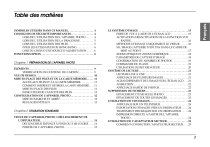
Lien public mis à jour
Le lien public vers votre chat a été mis à jour.